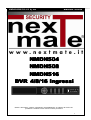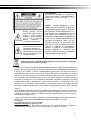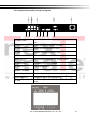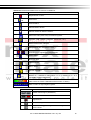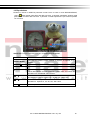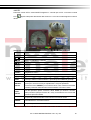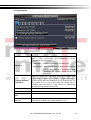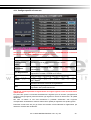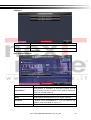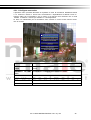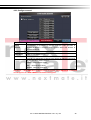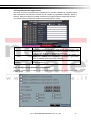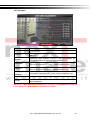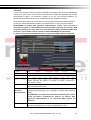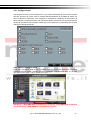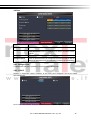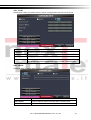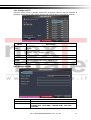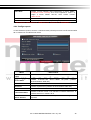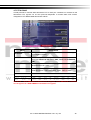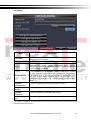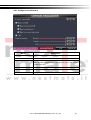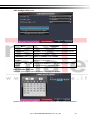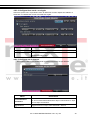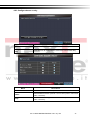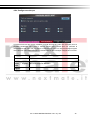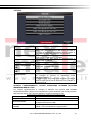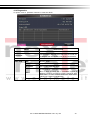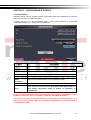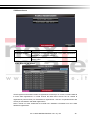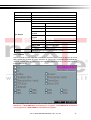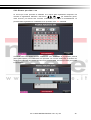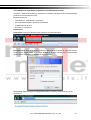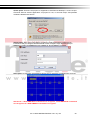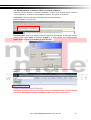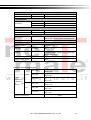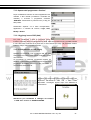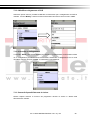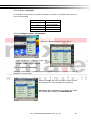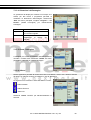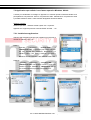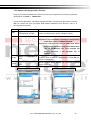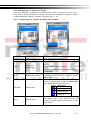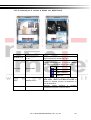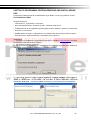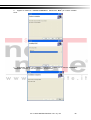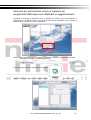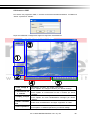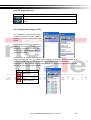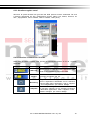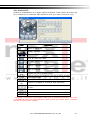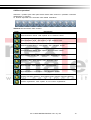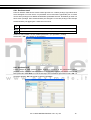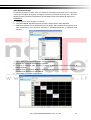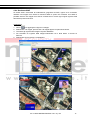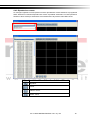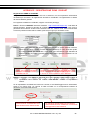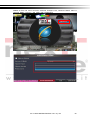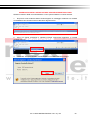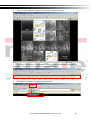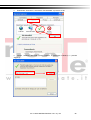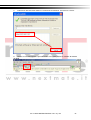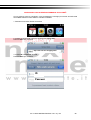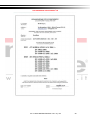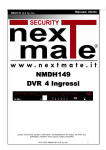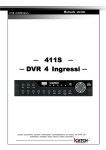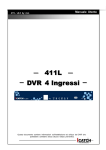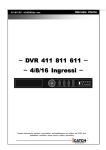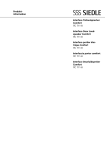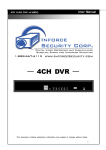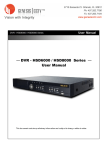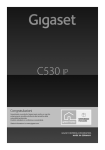Download NMDH504_8_16 Manuale Italiano v02
Transcript
NMDH504/508/516 v0.2 by mm Manuale Utente NMDH504 NMDH508 NMDH516 DVR 4/8/16 Ingressi Questo documento contiene informazioni sull’installazione ed utilizzo del DVR che potrebbero cambiare senza alcuna notizia preventiva. 1 PRECAUZIONI AL FINE DI RIDURRE IL RISCHIO DI SHOCK ELETTRICO, NON ESPORRE IL PRODOTTO ALLA PIOGGIA O ALL’ UMIDITA’. Questo simbolo avverte l’utente della presenza di un rischio di scossa elettrica all’interno. Aprire l’apparato solo in caso di necessità, facendo attenzione a scollegare la presa di rete. Il presente simbolo avverte l’utente della presenza di operatività importanti e della necessità di manutenzione, fasi descritte all’interno del manuale operativo. NOTA: Questo apparato è stato testato e trovato conforme ai limiti per un apparato digitale Classe A conforme alla specifica 15 del regolamento FCC. Questi limiti sono progettati per fornire una ragionevole protezione contro le interferenze radio quando l’apparecchio è in funzione. Questo apparecchio può generare interferenze radio se non utilizzato secondo le specifiche del manuale. In caso di Interferenze radio l’utente ha l’obbligo di correggere e limitare il disturbo a proprie spese. Questo apparato è conforme alle specifiche sulle interferenze causate da apparecchiature elettroniche. Disposizioni sullo smaltimento degli apparati elettrici ed elettronici applicate nella comunità economica europea. Il simbolo del cassonetto barrato riportato sull’apparecchiatura o sulla confezione indica che il prodotto alla fine della propria vita utile deve essere raccolto separatamente dagli altri rifiuti. L’utente dovrà, pertanto, conferire l’apparecchiatura giunta a fine vita agli idonei centri di raccolta differenziata dei rifiuti elettronici ed elettrotecnici, oppure riconsegnarla al rivenditore al momento dell’acquisto di una nuova apparecchiatura di tipo equivalente, in ragione di uno a uno. L’adeguata raccolta differenziata per l’avvio successivo dell’apparecchiatura dismessa al riciclaggio al trattamento e allo smaltimento ambientale compatibile contribuisce ad evitare possibili effetti negative sull’ambiente e sulla salute e favorisce il reimpiego e/o riciclo dei materiali di cui è composta l’apparecchiatura. Lo smaltimento abusivo del prodotto da parte dell’utente comporta l’applicazione delle sanzioni amministrative previste dalla normativa vigente. Gli utenti del presente sistema sono da considerarsi responsabili per il controllo in conformità con la normativa locale inerente alle registrazioni audio/video. Ritar Spa non può essere resa responsabile di utilizzo improprio del presente apparato quando questo uso violi le leggi in materia di tutela della privacy. I marchi menzionati nel presente manuale sono legalmente registrati dai legittimi proprietari. PRODOTTO IMPORTATO E DISTRIBUITO IN ESCLUSIVA PER L’ITALIA DA RITAR SpA VIA MARAGLIANO 102D 50144 FIRENZE WWW.RITAR.COM [email protected] Per un utilizzo migliore del prodotto, RITAR SpA ha il diritto di effettuare modifiche e miglioramenti al prodotto descritto in questo manuale senza preavviso alcuno. 2 Indice CAPITOLO 1 IMBALLO ED INSTALLAZIONE ____________________________ 5 1-1 IMBALLO ___________________________________________________ 5 1-2 Installazione Hard Disk_______________________________________ 6 1-3 Installazione DVD-RW ________________________________________ 7 CAPITOLO 2 PANNELLO ANTERIORE E POSTERIORE ___________________ 9 2-1 Pannello anteriore ___________________________________________ 9 2-2 Collegamenti pannello posteriore 4 ingressi ___________________ 10 2-3 Collegamenti pannello posteriore 8 ingressi ___________________ 11 2-4 Collegamenti pannello posteriore 16 ingressi __________________ 12 CAPITOLO 3 DIRETTA, RIPRODUZIONE E PTZ ________________________ 13 3-1 Diretta ____________________________________________________ 13 3-2 Riproduzione_______________________________________________ 16 3-3 PTZ_______________________________________________________ 18 CAPITOLO 4 MENU PRINCIPALE INSTALLAZIONE______________________ 20 4-1 Registrazione ______________________________________________ 22 4-1.1 Configura qualità e frame rate __________________________ 23 4-2 Eventi_____________________________________________________ 24 4-2.1 Configura motion ______________________________________ 24 4-2.1.1 Configura area motion_____________________________ 25 4-2.2 Configura sensori______________________________________ 26 4-3 Programmazione registrazione _______________________________ 27 4-3.1 Configura programmazione registrazione _________________ 27 4-3.2 Configura ferie ________________________________________ 28 4-4 Telecamera ________________________________________________ 29 4-5 Utenti _____________________________________________________ 30 4-5.1 Configura utenti _______________________________________ 31 4-5.2 Cambio immagine utenti________________________________ 31 4-6 Rete ______________________________________________________ 32 4-6.1 Configura rete_________________________________________ 32 4-6.1.1 DHCP ___________________________________________ 32 4-6.1.2 LAN _____________________________________________ 33 4-6.1.3 ADSL____________________________________________ 33 4-6.2 Configura HTTP _______________________________________ 34 4-6.3 Configura DDNS _______________________________________ 34 4-6.4 Configura posta _______________________________________ 35 4-7 PTZ & RS485 ______________________________________________ 36 4-8 Sistema ___________________________________________________ 37 4-8.1 Configura visualizzazione _______________________________ 38 4-8.2 Configura data e ora___________________________________ 39 4-8.2.1 Cambio data e ora ________________________________ 39 4-8.2.2 Configura fuso orario e ora legale __________________ 40 4-8.2.3 Configura ora da internet __________________________ 40 4-8.3 Configura buzzer e relay _______________________________ 41 4-8.4 Configura uscita spot __________________________________ 42 4-9 Utilità _____________________________________________________ 43 4-10 Diagnostica _______________________________________________ 44 CAPITOLO 5 ARCHIVIAZIONE & RICERCA ____________________________ 45 5-1 Archiviazione ______________________________________________ 45 5-2 Menu ricerca_______________________________________________ 46 5-2.1 Ricerca per eventi _____________________________________ 46 5-2.1.1 Criteri ___________________________________________ 47 5-2.2 Ricerca per data e ora _________________________________ 48 20.11.2009 NMDH504/508/516 V0.2 by mm 3 5-3 Installazione e gestione programma visualizzazione remoto _____ 49 5-4 Visualizzazione e gestione DVR via Internet Explorer ___________ 51 5-4 AP Operazioni con programma visualizzatore remoto ___________ 53 CAPITOLO 6 SPECIFICHE __________________________________________ 54 CAPITOLO 7 APPLICAZIONE PER CELLULARE INSTALLAZIONE E USO ___ 56 7-1 Applicazione per cellulare con sistema operativo Symbian.______ 56 7-1.1 Installazione applicazione _______________________________ 56 7-1.2 Apertura del programma e funzioni ______________________ 57 7-1.2.1 Aggiungi nuovo DVR (Add) ________________________ 57 7-1.2.2 Collegamento al DVR (Login)_______________________ 57 7-1.2.3 Modifica collegamento al DVR______________________ 58 7-1.2.4 Cancella un collegamento__________________________ 58 7-1.3 Comandi disponibili durante la visione ___________________ 58 7-1.3.1 Scorri l’immagine _________________________________ 59 7-1.3.2 Configura qualità dell’immagine. ____________________ 59 7-1.3.3 Visualizza l’immagine______________________________ 59 7-1.3.4 Dimensioni dell’immagine. _________________________ 60 7-1.3.5 Ruota l’immagine._________________________________ 60 7-1.3.6 Allarmi __________________________________________ 60 7-2 Applicazione per cellulari con sistema operativo Windows Mobile.61 7-2.1 Installazione applicazione _______________________________ 61 7-2.2 Apertura del programma e funzioni ______________________ 62 7-2.3 Comandi per la visione in diretta. _______________________ 63 7-2.3.1 Comandi per la visione in diretta con Jrviewer ______ 63 7-2.3.2 Comandi per la visione in diretta con H264 Pocket___ 64 CAPITOLO 8 PROGRAMMA CENTRALIZZAZIONE CMS INSTALLAZIONE USO65 8-1 Installazione CMS __________________________________________ 65 8-2 Accesso a CMS ____________________________________________ 68 8-3 DVR, Gruppi & Eventi ______________________________________ 69 8-3.1 Visualizza lista Gruppi e DVR. __________________________ 69 8-3.2 Visualizza registro eventi _______________________________ 70 8-4 Informazioni e controlli su PC locale._________________________ 70 8-5 Area visualizzazione immagini _______________________________ 71 8-5.1 Controllo audio________________________________________ 71 8-5.2 Visualizza eMAP _______________________________________ 72 8-5.3 Controlli PTZ__________________________________________ 73 8-6 Barra operazioni ___________________________________________ 74 8-6.1 Gestione utenti ________________________________________ 75 8-6.2 Gestione DVR _________________________________________ 75 8-6.3 Gestione Gruppi _______________________________________ 76 9-6.4 Gestione eMAP ________________________________________ 77 8-6.5 Riproduzione remota ___________________________________ 78 8-6.6 Riproduzione da HDD __________________________________ 79 8-6.7 Riproduzione file ______________________________________ 79 8-6.8 Riproduzione eventi ____________________________________ 80 8-6.9 Gestione immagini catturate ____________________________ 81 8-6.10 Gestione registrazioni _________________________________ 81 APPENDICE I REGISTRAZIONE DDNS I-DVR.NET_______________________ 82 APPENDICE II INSTALLAZIONE ACTIVEX VISIONE INTERNET EXPLORER _ 84 APPENDICE III VISUALIZZAZIONE IMMAGINI SU iPHONE®_______________ 88 DICHIARAZIONE CONFORMITA’ CE ___________________________________ 90 CERTIFICATO DI GARANZIA _________________________________________ 91 20.11.2009 NMDH504/508/516 V0.2 by mm 4 CAPITOLO 1 IMBALLO ED INSTALLAZIONE 1-1 IMBALLO 1. DVR 2. Manuale 3. Telecomando 4.Batterie x2 *Premere “DVR1” prima di ogni funzione 5. CD 6. Staffe per montaggio HDD x4 8. Alimentatore 9. Cavo alimentazione 7.Viti x20 10. Cavo x HDD SATA x 2 Attenzione: IL DVR viene fornito privo di HDD 20.11.2009 NMDH504/508/516 V0.2 by mm 5 1-2 Installazione Hard Disk Passo 1) Fissare lo HDD sulle staffe con le viti come indicato in figura. Passo 2) Posizionare lo HDD nel DVR come indicato e serrare le viti. Passo 3) Collegare i cavi di alimentazione e dati SATA come indicato. Attenzione: dopo l’installazione occorre inizializzare lo HDD prima di iniziare a registrare. Per ulteriori dettagli riferirsi al capitolo 4-9 Utilità del presente manuale. 20.11.2009 NMDH504/508/516 V0.2 by mm 6 1-3 Installazione DVD-RW Passo 1) Rimuovere il copriforo dal frontale del DVR. Passo 2) Inserire il DVD-RW (o CD-RW) nel DVR come indicato dalla freccia sulla figura. 20.11.2009 NMDH504/508/516 V0.2 by mm 7 Passo 3) Girare sotto sopra il DVR e fissare il DVD-RW con le viti come indicato. o Passo 4) Collegare i cavi di alimentazione e dati sul DVD-RW. 20.11.2009 NMDH504/508/516 V0.2 by mm 8 CAPITOLO 2 PANNELLO ANTERIORE E POSTERIORE 2-1 Pannello anteriore ① Tasti ② ③ ④ ⑤ ⑥ ⑨ ⑩ ⑪ ⑫ ⑬ ⑦ ⑧ ⑭ Descrizione ① DVD Writer Spazio per installazione DVD-RW o CD-RW (non inclusi nella confezione). ② / In INSTALLAZIONE, premere per spostare il cursore in basso. In RIPRODUZIONE, premere per interrompere la riproduzione. / SLOW In INSTALLAZIONE, premere per muovere il cursore in alto. In RIPRODUZIONE, premere per riprodurre lentamente. / In INSTALLAZIONE, premere per aumentare il valore. In RIPRODUZIONE, premere per riproduzione avanti veloce. / In INSTALLAZIONE, premere per diminuire il RIPRODUZIONE, premere per riproduzione indietro. valore. In ③ REC Attiva/disattiva registrazione. ④ PLAY Riproduzione a velocità normale. ⑤ T-SRH Visualizzazione menu ricerca. ⑥ BACKUP/ESC In DIRETTA, premere per visualizzare il menu Ricerca. In INSTALLAZIONE premere per tornare indietro. ⑦ USB 2.0 Port Porta per collegamento memoria USB o per collegamento Mouse. ⑧ LED Display (From left to right) Power: l’alimentazione è presente. HDD: lo HDD è in funzione. LAN: Collegamento ad internet (in rosso): utente collegato. REC: registrazione in corso. PLAY: riproduzione in corso. ⑨ ENTER/MODE In INSTALLAZIONE, conferma il dato. In RIPRODUZIONE, commuta fra visione schermo intero, 4, 9 e 16 ingressi. ⑩ PIP In DIRETTA, visualizza l’immagine nell’immagine. ⑪ ZOOM In DIRETTA o RIPRODUZIONE, allarga l’immagine. ⑫ AUTO In DIRETTA, visualizza gli ingressi a schermo intero ciclicamente. ⑬ MENU/ In DIRETTA premere per visualizzare il menu. In RIPRODUZIONE, premere per mettere in pausa il filmato. ⑭ IR Sensor Finestra per sensore ricezione telecomando. 20.11.2009 NMDH504/508/516 V0.2 by mm 9 2-2 Collegamenti pannello posteriore 4 ingressi ① ⑥ ⑦ ② ③ ⑧ ④ ⑨ ⑩ ⑪ ⑤ ⑫ ① SPOT monitor Uscita BNC per la visione ciclica degli ingressi a schermo intero. ② VIDEO IN Ingresso BNC per le telecamere, 4 in totale. ③ AUDIO IN Ingresso AUX RCA per il segnale audio. ④ VGA Uscita per collegamento monitor in VGA. ⑤ Ventola Ventola DC 12V 40mm X 40mm ⑥ DC 12V Connettore alimentazione DC 12V, positivo al centro. ⑦ MAIN monitor Uscita BNC per il monitor principale. ⑧ AUDIO OUT Uscita audio AUX RCA. ⑨ NTSC/PAL Switch Commutatore formato video NTSC/PAL. ⑩ LAN Porta per collegamento alla rete LAN. ⑪ EXTERNAL I/O Collegamenti esterni (vedi schema sotto). ⑫ USB Porta per collegamento memoria USB o per collegamento Mouse. 20.11.2009 NMDH504/508/516 V0.2 by mm 10 2-3 Collegamenti pannello posteriore 8 ingressi ①② ③ ④ ⑤ ⑧ ⑨ ⑩ ⑥ ⑦ ⑪ ① SPOT monitor Uscita BNC per la visione ciclica degli ingressi a schermo intero. ② VIDEO IN Ingresso BNC per le telecamere, 8 in totale. ③ AUDIO IN Ingressi AUX RCA per il segnale audio, 4 al massimo, corrispondenti agli ingressi video 1, 2, 3, 4. ④ AUDIO OUT Uscita audio AUX RCA. ⑤ LAN Porta per collegamento alla rete LAN. ⑥ VGA Uscita per collegamento monitor in VGA. ⑦ Ventola Ventola DC 12V 40mm X 40mm ⑧ DC 12V Connettore alimentazione DC 12V, positivo al centro. ⑨ MAIN monitor Uscita BNC per il monitor principale. ⑩ USB Porta per collegamento memoria USB o per collegamento Mouse. ⑪ EXTERNAL I/O Collegamenti esterni (vedi schema sotto). Definizione collegamenti In/Out su connettore DB 25 1.RS485_B 2.RLY1_COM 3.GND 4.ALARMN2 5.ALARMN4 6.ALARMN6 7.ALARMN8 8.GND. 14. RS485_A 15. RLY1_NO 16. RLY1_NC 17. ALARMN1 18. ALARMN3 19. ALARMN5 20. ALARMN7 20.11.2009 NMDH504/508/516 V0.2 by mm 11 2-4 Collegamenti pannello posteriore 16 ingressi ⑦ ② ①⑦ ③ ⑧ ⑫ ⑩ ⑪ ⑨ ⑥ ⑤ ④ ① SPOT monitor Uscita BNC per la visione ciclica degli ingressi a schermo intero. ② VIDEO IN Ingresso BNC per le telecamere, 4 in totale. ③ AUDIO IN Ingresso AUX RCA per il segnale audio. ④ VGA Uscita per collegamento monitor in VGA. ⑤ Ventola Ventola DC 12V 40mm X 40mm ⑥ DC 12V Connettore alimentazione DC 12V, positivo al centro. ⑦ MAIN monitor Uscita BNC per il monitor principale. ⑧ AUDIO OUT Uscita audio AUX RCA. ⑨ NTSC/PAL Switch Commutatore formato video NTSC/PAL. ⑩ LAN Porta per collegamento alla rete LAN. ⑪ EXTERNAL I/O Collegamenti esterni (vedi schema sotto). ⑫ USB Porta per collegamento memoria USB o per collegamento Mouse. Definizione collegamenti In/Out su connettore DB 25 1.RS485_B 2.RLY1_COM 3.GND 4.ALARMN2 5.ALARMN4 6.ALARMN6 7.ALARMN8 8.GND. 14. RS485_A 15. RLY1_NO 16. RLY1_NC 17. ALARMN1 18. ALARMN3 19. ALARMN5 20. ALARMN7 20.11.2009 NMDH504/508/516 V0.2 by mm 12 CAPITOLO 3 DIRETTA, RIPRODUZIONE E PTZ Il telecomando ed il mouse operano differentemente se ci si trova in diverse modalità, questo capitolo descrive le funzioni nelle tre diverse modalità DIRETTA, RIPRODUZIONE e PTZ. 3-1 Diretta In DIRETTA è possibile visualizzare tutti gli ingressi, ascoltare l’audio ed effettuare altre operazioni. Questo capitolo descrive come operare con il telecomando, con il mouse e la descrizione delle icone a video. Tabella 3-1.1 Funzioni del telecomando in modalità Visione in DIRETTA. Tasto Descrizione REC Attiva/disattiva la registrazione. PLAY Inizia la riproduzione a partire dal filmato più recente.. Attiva/disattiva i tasti sul pannello frontale e la possibilità di comandare il DVR da remoto. LOCK 1,2,3,4 Selezione ingressi per visione a schermo intero (ingressi da 1 a 16). FREEZE Attiva/disattiva blocco immagine. Visione a 4 ingressi. Visione a 9 ingressi (non disponibile su modello NMDH504). Visione a 13 ingressi (non disponibile su modelli NMDH504 e NMDH508). Visione a 16 ingressi (non disponibile su modelli NMDH504 e NMDH508.). ENTER/MODE Commuta fra schermo intero e visione 4 ingressi MENU Visualizza il menu Principale. BK-UP/ESC Visualizza il menu Archiviazione SRH Visualizza il menu Ricerca. MUTE Attiva/disattiva il mute. STATUS Visualizza stato del DVR. OSD Attiva/disattiva le icone di sistema sull’immagine ZOOM/ZOOM- Attiva/disattiva l’immagine con doppia dimensione. PIP/ZOOM+ Attiva la visione immagine nell’immagine. Utilizza i tasti per selezionare l’ingresso da utilizzare come immagine principale, i tasti per selezionare l’ingresso da utilizzare come immagine secondaria. PTZ Attiva/disattiva il controllo PTZ. AUTO Attiva la visione a schermo intero ciclico degli ingressi. DVR 1,2,3,4 Commuta fra i DVR 1,2,3,4 (se presenti) Attenzione: :Il DVR NMDH504 visualizzerà solo 4 ingressi, il DVR NMDH508 visualizzerà solo 8 ingressi ed il DVR NMDH516 visualizzerà 16 ingressi. 20.11.2009 NMDH504/508/516 V0.2 by mm 13 Tabella 3-1.2 Icone visualizzate dopo aver premuto il tasto destro del mouse da remoto in visione in DIRETTA. Icona Descrizione Passando il mouse sopra la presente icona appare il menu Installazione formato dai seguenti menu. Menu Principale. Menu Ricerca. Menu Archiviazione. Menu Controlli PTZ. Registra Si/No. Riproduci. Passando il mouse sopra la presente icona appaiono le successive altre. Pausa. PIP. Immagine nell’immagine. Zoom. Ciclico. Blocco. Schermo intero. Schermo a quattro. Schermo a 9 ingressi (solo su NMDH508 e NMDH516). Schermo a 13 ingressi (solo su NMDH516). Schermo a 16 ingressi (solo su NMDH516). Attenzione: :Il DVR NMDH504 visualizzerà solo 4 ingressi, il DVR NMDH508 visualizzerà solo 8 ingressi ed il DVR NMDH516 visualizzerà 16 ingressi. 20.11.2009 NMDH504/508/516 V0.2 by mm 14 Tabella 3-1.3 Descrizione delle icone su schermo in DIRETTA. Icona Descrizione Registrazione in corso. Audio attivo. 1~4 Audio disattivo. Allarme Motion rilevato. Allarme rilevato da Sensore esterno. Mancanza video (Video loss) sul relativo ingresso. Apparato USB collegato (memoria, mouse etc, etc.). Masterizzatore DVD collegato. Collegamento alla rete LAN presente Icona pellicola rossa: registrazione normale Icona Orologio: registrazione programmata Ciclico attivo. 2X Zoom 2X attivo Video in pausa. Blocco attivo. Controlli PTZ attivi. Il DVR può accettare fino ad 8 identificativi del telecomando. Il valore di fabbrica è 1. Utilizzare il telecomando 1 in 4 (in dotazione) o 1 in 8 (opzionale) selezionando DVR1. Mostra lo stato di uso dello HDD. (99% indica che il 99% è utilizzato mentre rimane 1% libero) 1~8 Data ed orario su ogni singolo ingresso. Descrizione delle icone su schermo in DIRETTA via web Icona Descrizione / / Qualità dell’immagine (Alta/Bassa) Schermo intero Registrazione Cattura immagine Cartelle salvataggio immagini catturate e registrazione su PC remoto 20.11.2009 NMDH504/508/516 V0.2 by mm 15 3-2 Riproduzione Durante la visione in DIRETTA premendo il tasto PLAY si entra in modo RIPRODUZIONE, l’icona sarà visibile nella parte alta dello schermo. Il pannello sottostante apparirà nella parte destra in basso dello schermo. Il pannello comandi riproduzione può essere spostato con il mouse. Tabella 3-2.1 Funzioni del telecomando in modalità RIPRODUZIONE. Tasto Descrizione ENTER / MODE Commuta fra Schermo intero, visione 4 ingressi, 9 ingressi e 16 ingressi MENU / Attiva/disattiva la pausa. PLAY Riproduzione a velocità normale. / SLOW Riproduzione a velocità bassa. La velocità può essere diminuita da 1/2 a 1/16 della velocità normale premendo questo tasto. La velocità di riproduzione è visualizzata sullo schermo. / Indietro veloce. La pressione del tasto incrementa la velocità di riproduzione al contrario. Opzioni 2x, 4X, 8X, 16x, 32X e 64X. / Avanti veloce. La pressione del tasto incrementa la velocità di riproduzione . Opzioni 2x, 4X, 8X, 16x, 32X e 64X. / Ferma la riproduzione. 20.11.2009 NMDH504/508/516 V0.2 by mm 16 Tabella 3-2.2 Funzioni da remoto o con il mouse durante la RIPRODUZIONE. Icona / Descrizione 「 / 」Indietro veloce 「 / 」Avanti veloce Riproduci/Pausa 「▲ / SLOW」 ,Riproduzione lenta 「▼ / ■」Ferma la riproduzione Riproduzione ingresso per ingresso con fermo immagine di ogni singola immagine. Schermo intero. Visione 4 ingressi. Visione a 9 ingressi Zoom dell’immagine Attenzione: :Il DVR NMDH504 visualizzerà solo 4 ingressi, il DVR NMDH508 visualizzerà solo 8 ingressi ed il DVR NMDH516 visualizzerà 16 ingressi. 20.11.2009 NMDH504/508/516 V0.2 by mm 17 3-3 PTZ Premendo il tasto PTZ in modo DIRETTA appaiono i comandi per le PTZ. L’icona dei controlli PTZ destra. appare nella parte alta sinistra dello schermo. L’icona dei comandi appare in basso a Tabella 3-3.1 Funzioni in modalità PTZ. Descrizione Tasto / SLOW Muove la telecamera in alto. / Muove la telecamera in basso. / Muove la telecamera a sinistra. / Muove la telecamera a destra. ZOOM + Aumenta lo zoom. ZOOM - Diminuisce lo zoom. FOCUS + Regolazione fuoco +.. FOCUS - Regolazione fuoco -. IRIS + Apertura manuale iris. IRIS - Chiusura manuale iris. TOUR Tasto per attivare il tour attraverso le posizioni prememorizzate (preset). PRESET+ Numero Il Dvr permette la memorizzazione di 64 posizioni (o preset). Utilizza i preset per muovere le PTZ più rapidamente o fra punti predefiniti. Premere il tasto “PRESET” poi un numero da 01 a 64; il DVR memorizzerà l’attuale posizione della telecamera associandola al numero inserito. PLAY+ Numero Vai alla posizione preset. Premere il tasto “PLAY” poi inserire il numero della posizione (sempre formato da 2 cifre), la telecamera si muoverà alla posizione prememorizzata. PIP Imposta la posizione attuale come inizio del movimento lineare * FREEZE Attiva/disattiva il movimento lineare * ZOOM Imposta la posizione attuale come fine del movimento lineare* * Attenzione: I protocolli di comunicazione delle varie marche di telecamere potrebbero 20.11.2009 NMDH504/508/516 V0.2 by mm 18 non essere compatibili al 100% con quelli presenti sul DVR. Questo può portare ad un errato funzionamento delle ultime tre funzioni asteriscate Tabella 3-3.2 Operazioni disponibili con il mouse in modalità PTZ. Icona Descrizione Abbandona la modalità PTZ e ritorna in modo DIRETTA Selezione del numero del preset (1~64) Vai al preset numero 1. Imposta la posizione attuale come preset numero 1 「TOUR」 ,premere per attivare il tour 「PIP」 ,imposta la posizione attuale come inizio del movimento lineare * 「FREEZE」 , Attiva/disattiva il movimento lineare.* 「ZOOM」 ,imposta la posizione attuale come fine del moviment o lineare. * Frecce per muovere la telecamera a 360°. PTZ zoom in; PTZ zoom out PTZ fuoco in; PTZ fuoco out. PTZ Apri iris, PTZ chiudi iris. I seguenti tasti servono per abilitare delle funzioni programmate direttamente sulla tel ecamera. Il DVR non fa altro che richiamarle. Si ricorda che tali funzioni sono suppo rtate solo da alcuni modelli di telecamere PTZ. Controlla il manuale della telecamera per conoscere se è abilitata ad effettuare queste funzioni. a AUX 1~8, Tasto 「AUTO」+ numero sulla tastiera「1~8」 「Backup」, Funzione custom. * *Attenzione: I protocolli di comunicazione delle varie marche di telecamere potr ebbero non essere compatibili al 100% con quelli presenti sul DVR. Questo può port are ad un errato funzionamento delle funzioni asteriscate 20.11.2009 NMDH504/508/516 V0.2 by mm 19 CAPITOLO 4 MENU PRINCIPALE INSTALLAZIONE Per entrare nel menu principale ed impostare il DVR è necessario inserire la password Amministratore od utente. La password Admin di fabbrica è “123456”. Per modificare la password Admin ed inserire le altre 5 password Utente è necessario entrare nell’apposito menu. Ogni Utente può essere attivato in maniera autonoma per modificare le funzioni del DVR. Solo la password Admin permette la modifica di tutti i parametri. Attenzione: la password Admin può essere modificata. In caso di smarrimento della password Admin non è possibile ripristinare quella di fabbrica direttamente dall’utente o dall’installatore: il DVR deve rientrare in Assistenza che provvederà a sbloccare la password a pagamento. Tabella 4-0.1 Icona Definizioni della tastiera virtuale Descrizione Cambia da lettere maiuscole a minuscole. Cambia da numeri a lettere. / Premi per uscire dalla tastiera. Cancella l’ultimo carattere. Conferma l’inserimento delle lettere e numeri digitati .Se la password è quella giusta il DVR entra nel menu. Tasto spazio 20.11.2009 NMDH504/508/516 V0.2 by mm 20 Tabella 4-0.2 Icona MENU ESC ENTER Operazioni disponibili con il telecomando nel menu principale. Descrizione Sposta il cursore fra i vari menu presenti sulla s tessa riga. Sposta il cursore fra le righe. Salva i cambiamenti e ritorna in DIRETTA. Esci dal menu senza salvare i dati. Entra nel menu o visualizza la tastiera virtuale. Attenzione: per iniziare la registrazione occorre inizializzare lo HDD, riferirssi al capitolo .“4-9 Utilità” per ulteriori dettagli. 20.11.2009 NMDH504/508/516 V0.2 by mm 21 4-1 Registrazione Menu Descrizione Seleziona STOP per interrompere la registrazione quando lo HDD è pieno o Sovrascrivi per sovrascrivere le nuove registrazioni sulle più vecchie. 「Interrompi」 :Ferma la registrazione con HDD pieno HDD Pieno 「Sovrascrivi」:Inizia a sovrascrivere lo HDD quando questo è pieno. Il DVR inizierà a sovrascrivere dalle registrazioni più vecchie senza fermare la registrazione. Configura Qualità & Frame Rate Attraverso questo menu è possibile selezionare la qualità delle registrazioni impostando la Risoluzione, la Qualità (disponibili 5 opzioni) ed il numero dei fotogrammi per secondo FPS (da 1 a 30 in NTSC e da 1 a 25 in PAL). Attraverso questo menu è possibile inoltre impostare in modo diverso la registrazione Normale e quella attivata da un Evento. Posizione X dell’OSD Posizione asse X della data/ora su singolo schermo Posizione Y dell’OSD Posizione asse Y della data/ora su singolo schermo Configura posizione OSD Configura la posizione dello OSD in registrazione Elimina registrazioni dopo ore Attivando questa funzione il DVR cancellerà automaticamente le registrazioni dal DVR dopo il tempo stabilito (in ore). 20.11.2009 NMDH504/508/516 V0.2 by mm 22 4-1.1 Configura qualità e frame rate Attenzione: :Il DVR NMDH504 visualizzerà solo 4 ingressi, il DVR NMDH508 visualizzerà solo 8 ingressi ed il DVR NMDH516 visualizzerà 16 ingressi. Menu Descrizione Visione normale/visione eventi Seleziona il modo di registrazione Normale o Eventi Risoluzione Seleziona la risoluzione fra: 320x240 (CIF), 720x240(HD1), 720x480 (D1) Tipo Registrazione Selezione qualità e Frame Rate indipendentemente per la registrazione normale o causata da un evento. No. Abilita/disabilita la registrazione dell’ingresso selezionato Qualità Seleziona la qualità di registrazione fra Bassa, Base, Normale, Alta e Migliore FPS Selezione dei frame al secondo di registrazione. Auto Assegna ad ogni ingresso il massimo numero di frame rate registrabile nella qualità selezionata. Attenzione: il DVR a permette la registrazione dei singoli ingressi anche con frame rate e qualità diversi. Per poter fare questo è necessario deselezionare l’ingresso privo di numero (configurazione comune a tutti gli ingressi) ed associare ad ogni ingresso il numero di frame rate e la qualità desiderata. Nel caso di utilizzo di una sola telecamera è possibile selezionare solo l’ingresso corrispondente ed utilizzare il massimo frame rate e qualità per registrare solo quell’ingresso. Premendo il tasto Auto sia per gli Eventi che Normale il DVR ottimizza la registrazione per ottenere il massimo del rendimento. 20.11.2009 NMDH504/508/516 V0.2 by mm 23 4-2 Eventi Menu Descrizione Configura motion Premere per entrare nel menu configurazione allarme Motion. Configura sensori Premere per entrare nel menu configurazione allarme attivato da sensori esterni. 4-2.1 Configura motion Menu Descrizione Popup Motion Attiva/disattiva la possibilità di visionare l’ingresso che ha attivato l’allarme Motion a schermo intero. Opzione attiva solo durante la modalità DIRETTA. 1~16 Numero degli ingressi. Abilita Attiva/disattiva l’allarme Motion su ogni singolo ingresso. Configura la sensibilità dell’allarme Motion con i tasti destr a sinistra, valore impostabile da 1 a 10. La massima sen sibilità si avrà impostando il valore a 1. Menu per configurare l’area di rilevazione del Motion. Sensibilità Configura area Motion 20.11.2009 NMDH504/508/516 V0.2 by mm 24 4-2.1.1 Configura area motion Il presente menu permette all’utente di impostare le aree di rilevazione dell’allarme Motio n. Lo schermo è diviso in 16x12 aree di rilevazione. L’impostazione di default è tutto lo schermo attivo per la rilevazione. Con il mouse o da remoto clicca sull’area che si vuole attivare e trascina il mouse per attivarle in contemporanea. Le aree non selezionate per la rilevazione sono colorate in rosso sia da monitor locale che da remoto. Menu No selezione mouse Rilevazione l’area su Descrizione con tutta Non selezionare il box per utilizzare il mouse per attivare le aree di motion. Seleziona tutta l’immagine per la rilevazione motion Nessuna rilevazione Deseleziona tutta l’area. Continua Continua l’impostazione Esci & Salva Abbandona il menu salvando i cambiamenti Exit & non salva Abbandona il menu senza salvare i cambiamenti 20.11.2009 NMDH504/508/516 V0.2 by mm 25 4-2.2 Configura sensori Menu Descrizione Popup sensore Attiva/disattiva la possibilità di visionare l’ingresso video associato al sensore di allarme a schermo intero. Opzione attiva solo durante la modalità DIRETTA. Tutto spento Tutti i sensori spenti Tutto basso Tutti i sensori a livello basso Tutto alto Tutti i sensori a livello alto Premi ▼ per selezionare fra Spento, Alto, Basso per attivare la ricezione del segnale da un senore esterno. Polarità Basso :Normalmente aperto. Alto :Normalmente chiuso. Spento:Nessuna rilevazione. Attenzione: :Il DVR NMDH504 visualizzerà solo 4 ingressi, il DVR NMDH508 visualizzerà solo 8 ingressi ed il DVR NMDH516 visualizzerà 16 ingressi. 20.11.2009 NMDH504/508/516 V0.2 by mm 26 4-3 Programmazione registrazione All’interno del menu Programmazione Registrazione è possibile effettuare la programmazione delle registrazioni temporizzate, qualsiasi sia la modalità di registrazione Manuale, Motion o Sensore. Nella parte destra è possibile visualizzare la programmazione settimanale del DVR. Con questo DVR è possibile fare 50 diverse programmazioni in totale. Menu Descrizione Seleziona la pagina premendo I tasti freccia destra/sinistra. Ogni pagina contiene 10 diverse programmazioni possibili, le pagine sono 5 per un totale di 50 diverse programmazioni orarie. Inserisci qui le date dei giorni festivi in modo da attivare la registrazione continua durante questi giorni particolari. I giorni festivi sono un massimo di 50 oltre ai fine settimana. Pagina Configura ferie Normale Sensore Motion Visualizza le programmazioni effettuate sia in Normale vento Motion e evento Sensore 4-3.1 Configura programmazione registrazione Attraverso questo menu si attiva il tipo di registrazione programmata, l’ora di inizio e fin e ed il giorno. 20.11.2009 NMDH504/508/516 V0.2 by mm 27 4-3.2 Configura ferie Attraverso questo menu è possibile impostare fino ad un massimo di 50 giorni speciali i n accordo con i giorni di festa della propria nazione ed i giorni indicati dall’utente. 20.11.2009 NMDH504/508/516 V0.2 by mm 28 4-4 Telecamera Menu Descrizione 1~4 Selezione ingresso. Maschera Abilita/disabilita DIRETTA. Nitidezza Regolazione della nitidezza. Premere i tasti destra/sinistra per regolare la nitidezza da 1 a 15.. Il valore di fabbrica è 7. Luminosità Regolazione della luminosità. Premere i tasti destra/sinistra per regolare la luminosità da 1 a 255. Il valore di fabbrica è 128. Contrasto Regolazione del contrasto. Premere i tasti destra/sinistra per regolare il contrasto da 1 a 255. Il valore di fabbrica è 128. Croma (U) il mascheramento dell’immagine durante la Croma (V) Regolazione della saturazione colore. Premere i tasti destra/sinistra per regolare la saturazione da 1 a 255. Il valore di fabbrica è 128. Nome Inserisci il nome di ogni singolo ingresso. Volume Regolazione volume degli ingressi audio in modo DIRETTA ed in REGISTRAZIONE Attenzione: :Il DVR NMDH504 visualizzerà solo 4 ingressi, il DVR NMDH508 visualizzerà solo 8 ingressi ed il DVR NMDH516 visualizzerà 16 ingressi. 20.11.2009 NMDH504/508/516 V0.2 by mm 29 4-5 Utenti Il menu Configurazione Utenti permette di impostare le limitazioni alle funzioni modificabili da remoto per 4 utenti diversi che accedono al DVR da web. Di fabbrica è impostato solo l’utente amministratore (“admin” con password “123456”) a cui non sono imposte limitazioni. La password amministratore deve essere modificata per avere maggiore sicurezza. La password admin rimane la stessa anche in caso di aggiornamento del firmware del DVR. In caso di modifica della password admin è necessario inserirne una nuova di 8 caratteri! ATTENZIONE: la perdita della password amministratore implica l’invio del DVR in assistenza per sblocco. Infatti NON esiste alcuna password generale che sblocca il DVR da questa situazione ma ogni DVR ha una sua password legata all’indirizzo MAC della macchina e che la fabbrica rilascia SOLO ed ESCLUSIVAMENTE all’importatore. Lo sblocco della password amministratore è un intervento NON coperto da Garanzia. Menu Descrizione No. Abilita l’utente. Nome utente Inserisci il nome utente Password Inserisci una password per ogni singolo utente. La password deve essere formata da almeno 8 caratteri fra lettere, maiuscole e minuscole e numeri. Permessi In questo menu è possibile personalizzare per ogni utente quello che può essere fatto da remoto. Cambia Password Amministratore Inserire la vecchia password, la nuova e confermarla, premere il tasto “Cambia password admin” per completare il cambio della password admin. ATTENZIONE: la perdita della password amministratore implica l’invio del DVR in assistenza per sblocco. Lo sblocco della password amministratore è un intervento NON coperto da Garanzia. Cambia Premere questo tasto per cambiare l’immagine associate all’utente. (funzione disponibile solo in caso di collegamento via PC). 20.11.2009 NMDH504/508/516 V0.2 by mm 30 4-5.1 Configura utenti Ogni singolo utente (in numero massimo di 4 ) può essere autorizzato in modo diverso rispetto agli altri. All’interno di questo menu è possibile attivare/disattivare la possibilità di entrare nel menu, utilizzare le telecamere PTZ, modificare le impostazioni, effettuare un’archiviazione di filmati, utilizzare il DVR attraverso il web, riprodurre i filmati, mascherare uno specifico ingresso durante la riproduzione ed impostare la data oltre cui la password non permetterà più l’accesso al DVR per l’utente specificato. 4-5.2 Cambio immagine utenti Dopo aver collegato il DVR al PC è possibile cambiare l’immagine dell’utente od ammini stratore premendo il tasto Cambia, scegliere l’immagine (preferibilmente bmp, ma si poss ono usare anche jpeg e gif) e premere su Apri. Attenzione: :Il DVR NMDH504 visualizzerà solo 4 ingressi, il DVR NMDH508 visualizzerà solo 8 ingressi ed il DVR NMDH516 visualizzerà 16 ingressi. 20.11.2009 NMDH504/508/516 V0.2 by mm 31 4-6 Rete Menu Descrizione Tipo Scelta del collegamento nella rete del DVR: DHCP、LAN、ADSL. Configura HTTP Entra nel presente menu per configurare la rete per l’accesso remoto al DVR. Configura DDNS Entra nel presente menu per configurare il DDNS. Configura posta Entra nel presente menu per configurare l’invio di una mail in caso di allarme. E’ possibile inviare una mail ad un massimo di 10 destinatari 4-6.1 Configura rete Il collegamento alla rete è possibile in tre diversi modi indicate sotto. 4-6.1.1 DHCP Quando è selezionato DHCP l’indirizzo IP del DVR sarà assegnato dal server DHCP automaticamente. Per la visione dell’indirizzo assegnato entrare nel menu Diagnostica (capitolo 4-10) 20.11.2009 NMDH504/508/516 V0.2 by mm 32 4-6.1.2 LAN Selezionando LAN è necessario inserire i dati per il collegamento alla rete LAN ed al web. Menu Descrizione Indirizzo IP Inserisci l’indirizzo IP fornito dall’amministratore della rete. Subnet Mask Inserisci l’indirizzo Subnet Mask fornito dall’amministratore della rete. Gateway Inserisci l’indirizzo Gateway fornito dall’amministratore della rete. DNS Inserisci l’indirizzo DNS fornito dall’amministratore della rete. Per abilitare la funzione DDNS deve essere inserito l’indirizzo DNS. 4-6.1.3 ADSL Seleziona ADSL in caso di utilizzo di un modem/router ADSL diretto. Menu Descrizione Nome Utente Inserisci il Nome Utente fornito dal gestore servizio ADSL. Password Inserisci la Password fornita dal gestore servizio ADSL 20.11.2009 NMDH504/508/516 V0.2 by mm 33 4-6.2 Configura HTTP Attraverso questo menu è possibile selezionare gli ingressi visibili su web ed impostare la qualità ed i frame rate per ogni singolo ingresso, per avere la minore occupazione di banda. Menu Descrizione Abilita Server HTTP Seleziona per abilitare il server http, altrimenti non è possibile collegarsi via web. Porta Inserire la porta di accesso (la stessa porta dovrà essere aperta sul modem). Il valore di fabbrica è 80. Auto Assegna automaticamente i frame per ogni singolo ingresso No. Numero ingresso attivo per la visione su web Qualità Imposta la qualità dell’ingresso visibile su web FPS Inserisci i frame rate di visione su web 4-6.3 Configura DDNS Menu Abilita DDNS DDNS Server Descrizione Abilita/disabilita la funzione di accesso remoto al DVR via DDNS. Inserisci l’indirizzo del server DDNS: DYNDNS.ORG、 、NO-IP.ORG、 、CUSTOM.COM、 、3322.ORG、 、 I-DVR.NET* 20.11.2009 NMDH504/508/516 V0.2 by mm 34 Nome Host Inserisci il nome utilizzato nella registrazione su server DDNS.. (Includendo nome e server) Se il nome registrato è h.264 e si sceglie il server DDNS i-dvr.net, deve essere inserito: h.264.i-dvr.net Inserisci il nome utente utilizzato per la registrazione. Inserisci la password utilizzata per la registrazione. Nome utente Password * Per ulteriori informazioni su I-DVR.NET fare riferimento all’APPENDICE I. 4-6.4 Configura posta In caso di allarme (motion, sensore o mancanza video) il DVR può inviare una E-mail di notifica ad un massimo di 10 indirizzi mail diversi. Menu Abilita E-mail notifica Descrizione Abilita/disabilita la funzione di invio e-mail in caso di evento. Server SMTP Inserisci il nome del server all’amministratore della rete). SMTP Nome utente Inserisci il nome utente (chiedere all’amministratore della rete). Password Inserisci la passsword (chiedere all’amministratore della rete). E-mail mittente Inserisci l’indirizzo E-mail del mittente. E-mail destinatario Inserisci l’indirizzo E-mail a cui mandare la notifica dell’evento. E’ possibile inserire un massimo di 10 Mancanza video Motion Sensore Selezionando l’evento che dovrà far partire la mail verso gli indirizzi impostati. 20.11.2009 NMDH504/508/516 V0.2 by mm di posta (chiedere 35 4-7 PTZ & RS485 Il DVR permette il controllo delle telecamere PTZ. Il DVR può controllare un massimo di 4/8 telecamere PTZ, ognuna con uno dei protocolli disponibili. Il controllo delle PTZ avviene collegando il cavo RS485 dalla telecamera al DVR. Menu Abilita PTZ Descrizione Abilita/disabilita il controllo delle telecamere PTZ via RS485 (per ogni singolo ingresso). Protocollo Seleziona il protocollo dialogo fra DVR e telecamera. Disponibile protocollo PELCO-P, PELCO-D, KND, LI-LIN, LG, SAMSUNG TW. ID PTZ Seleziona il numero ID di ogni singola telecamera. I valori disponibili sono da 1 a 64. Baud Rate Seleziona la velocità di dialogo in accordo con quello impostato sulla telecamera. I valori sono 2400、4800、9600 e 19200. ID RS-485 Seleziona il numero ID tastiera. I valori da 1 a 64. Baud rate RS-485 Seleziona la velocità della tastiera da 2400. 4800, 9600 a 19200 Tastiera Seleziona il modello di tastiera. (Li-Lin) Attenzione: :Il DVR NMDH504 visualizzerà solo 4 ingressi, il DVR NMDH508 visualizzerà solo 8 ingressi ed il DVR NMDH516 visualizzerà 16 ingressi. 20.11.2009 NMDH504/508/516 V0.2 by mm 36 4-8 Sistema Menu Descrizione Nome DVR Inserisci qui il nome del DVR, questo nome sarà visualizzato nella finestra di accesso da remoto. Ubicazione DVR Inserisci l’ubicazione del DVR per una migliore identificazione. Lingua ID Telecomando Premi il tasto ▼ per selezionare la lingua dell’OSD. Le lingue disponibili sono Inglese, Cinese tradizionale, Greco, Italiano, Giapponese, Portoghese, Spagnolo, Tedesco, Cinese semplificato Francese, Russo e Polacco. In caso di installazione di due o più DVR nello stesso ambiente i telecomandi possono interferire. Selezionando un ID diverso per ogni apparato i telecomandi non interferiranno. L’impostazion e di fabbrica è ID 1, con tale impostazione il telecomando sem plice non funziona (devo impostare ID 0) Per funzionare con il telecomando in dotazione 1 in 4 occorre prima premere il tasto DVR1. * Configura Visualizzazione Entra per configurare le informazioni presenti sul video. Configura Data/Ora Entra per configurare la data e l’ora. Configura dispositivo Entra per configurare l’uscita Relè ed il Cicalino. Configura spot uscita Entra per configurare l’uscita del ciclico * Il codice di fabbrica del telecomando è ID 1 per cui è necessario premere DVR1 sul telecomando prima di agire. 20.11.2009 NMDH504/508/516 V0.2 by mm 37 4-8.1 Configura visualizzazione Menu Descrizione Ciclico (secondi) Configura secondi del ciclico su uscita web e main. Mostra OSD Abilita/disabilita la visione delle informazioni a video. Mostra Stato DVR Abilita/disabilita le informazioni presenti sul video riguardanti lo stato del DVR (Registrazione, collegamento ad un PC, Motion Detection etc, etc). Mostra data/ora Abilita/disabilita la visione della data e ora sul video. Mostra nome ingresso Abilita/disabilita la visione del nome della telecamera. CRT Configura il colore del bordo di divisione fra le telecamere. 20.11.2009 NMDH504/508/516 V0.2 by mm 38 4-8.2 Configura data e ora Menu Descrizione Formato Ora Seleziona fra 12/24 ore Formato Data Seleziona il formato fra MM-GG-AA/GG-MM-AA/AA-MM-GG Posizione Data/Ora Selezione la posizione della Data/Ora Cambia Data e ora Inserisci qui la data e l’orario corretto. Configura fuso orario ora legale Imposta qui la differenza di orario rispetto al meridiano di Greenwich e l’ora legale. Configura Internet Imposta automaticamente l’orario attraverso Internet, tramite gli appositi siti web di riferimento dell’ora. ora da 4-8.2.1 Cambio data e ora Attraverso questo menu l’utente può inserire l’ora locale manualmente. Spostarsi sulla data ed inserire l’ora attraverso la tastiera virtuale o i tasti freccia destra/sinistra 20.11.2009 NMDH504/508/516 V0.2 by mm 39 4-8.2.2 Configura fuso orario e ora legale Attraverso questo menu è possibile inserire la differenza di orario rispetto al meridiano di Greenwich e la data/orario di inizio e fine dell’ora Legale. Menu Descrizione Seleziona zona orario Inserisci la differenza di orari rispetto a Greenwich. (in Italia +1) Ora Legale Attiva/disattiva l’ora legale. In caso di attivazione inserire la data e l’orario di inizio e fine. 4-8.2.3 Configura ora da internet Sincronizza la data e l’ora direttamente da Internet attraverso siti specializzati. Menu Descrizione Sincronizzazione Automatica Attiva/disattiva la sincronizzazione dell’orario da Internet. Il DVR si sincronizzerà automaticamente dopo la riaccensione o dopo 24 ore dopo l’accensione. Aggiorna ora Aggiornamento in tempo reale della data e dell’ora. 20.11.2009 NMDH504/508/516 V0.2 by mm 40 4-8.3 Configura buzzer e relay Menu Descrizione Velocità del mouse Configura relay buzzer Menu Varia la velocità di scorrimento del mouse sull’immagine. e Entra nel menu di configurazione del buzzere e dell’uscita relay Descrizione Tono tasti Abilita/disabilita il cicalino alla pressione dei tasti. Buzzer Abilita/disabilita il buzzer quando vi è un evento (motion, mancanza video, e sensore). Relay Abilita/disabilita il relay quando vi è un evento (motion, mancanza video, e sensore). 20.11.2009 NMDH504/508/516 V0.2 by mm 41 4-8.4 Configura uscita spot Il presente DVR ha due diverse modalità di uscita del segnale video una Principale, dove è possibile visualizzare tutti i menu e l’altra è l’uscita Spot. L’uscita Spot non permette la visualizzazione del menu ma può essere configurata per avere una singola immagine oppure una scansione ciclica delle immagini o la visualizzazione della immagini collegate ad un evento. Menu Descrizione Ciclico (secondi) Impostazione della durata della scansione ciclica, in secondi. Salta senza video Attiva/disattiva la possibilità di saltare i canali che non hanno segnale video dalla sequenza del ciclico. Ingressi ingresso segnale Ingressi da inserire nella sequenza ciclica 20.11.2009 NMDH504/508/516 V0.2 by mm 42 4-9 Utilità Menu Descrizione Inizializza HDD Inizializza USB Reset Sistema Reset eventi sistema Copia USB configurazione su Copia configurazione da USB Seleziona questo menu per inizializzare e formattare lo HDD. Tutti i dati presenti sullo HDD saranno cancellati! Si consiglia di fermare le registrazioni prima di iniziare la formattazione dello HDD. Premere start per iniziare . Formattazione della memoria USB. Tutti i dati presenti sulla memoria USB saranno cancellati! Cancellazione dei dati inseriti in programmazione e ripristino dati di fabbrica. Cancella tutti gli indici degli eventi registrati sul DVR. Copia la configurazione del DVR sulla memoria USB. Il file sarà nominato “sdvr.config”. Copia la configurazione del DVR dalla memoria USB. Aggiornamento del DVR. Si consiglia di fermare la registrazione prima dell’aggiornamento. L’aggiornamento può essere fatto inserendo la memoria USB nel DVR oppure via file presente sul PC collegato in remoto al DVR Attenzione: NON SPENGERE IL DVR O SCOLLEGARE LA MEMORIA USB DAL DVR DURANTE L’AGGIORNAMENTO, QUESTA OPERAZIONE POTREBBE BLOCCARE IRRIMEDIABILMENTE IL DVR. Per eseguire l’aggiornamento si consiglia di utilizzare una memoria USB formattata direttamente dal DVR. Il file del nuovo software deve essere sistemato nella cartella principale della memoria USB. In caso di errore appaiono i seguenti messaggi a video. Messaggio a video Descrizione Prego Inserire Memoria USB Il DVR non ha trovato alcuna memoria USB. Aggiornamento File non Presente Formato corretto del File non Il file dell’aggiornamento non è presente nella cartella principale della memoria USB. Il file dell’aggiornamento trovato non è designato per il modello di DVR a cui si sta effettuando l’aggiornamento. 20.11.2009 NMDH504/508/516 V0.2 by mm 43 4-10 Diagnostica In questo menu è possibile visionare lo stato del DVR. Menu Descrizione Versione Visualizza la versione software installata sul DVR. Indirizzo IP Visualizzazione dell’indirizzo IP del DVR. Se il DVR non è collegato alla rete appare scritto NON COLLEGATO. Indirizzo MAC Indirizzo MAC del DVR. Stato HDD No. Numero HDD. Volume Capacità. % Utilizzo Percentuale d’uso dello HDD. Mostra lo stato dello HDD. In Uso: lo HDD è attivo per la registrazione. Non in Uso: lo HDD non è formattato oppure è difettoso. Durante l’accensione il DVR controlla lo stato dello HDD e, in caso di malfunzionamento dello stesso il DVR non si avvia completamente. Data dell’ultima formattazione dello HDD. Stato Formattato il 20.11.2009 NMDH504/508/516 V0.2 by mm 44 CAPITOLO 5 ARCHIVIAZIONE & RICERCA 5-1 Archiviazione Attraverso questo menu è possibile copiare ed archiviare parti delle registrazioni su memoria USB, PC o CD R/W (se collegato al DVR). Il formato del file è di tipo proprietario (IRF) e deve essere utilizzato il programma “DVRemoteDesktop.exe” o “iCMS” per la riproduzione. Menu Descrizione Da Inizio del file che si desidera archiviare. A Fine del file che si desidera archiviare. Dispositivo Seleziona USB, PC o CD/RW come dispositivo di archiviazione. Spazio Libero Indica lo spazio disponibile sulla periferica di archiviazione. Refresh Ricalcola lo spazio disponibile sulla periferica di archiviazione. Spazio Necessario Calcola lo spazio necessario per l’archiviazione dei dati. Calcola Calcola lo spazio necessario per l’archiviazione dei dati. Inizio operazione di archiviazione. Assicurarsi dello Spazio Libero e Avvia dello Spazio Necessario prima di iniziare la procedura di archiviazione. Attenzione: Non scollegare la memoria USB durante il processo di archiviazione. In caso di estrazione della stessa prima della fine dell’operazione potrebbero esserci problemi di lettura del file sia sulla memoria USB che sullo HDD del DVR!!!! Il file salvato su memoria sarà riproducibile con il programma “ifileplaypack.exe” che il DVR scriverà nella memoria USB, con il programma DVR Viewer o con il programma di centralizzazione iCMS. 20.11.2009 NMDH504/508/516 V0.2 by mm 45 5-2 Menu ricerca Menu Descrizione Ricerca per eventi Premere per entrare nel menu della ricerca delle registrazioni avvenute per un evento di allarme. Ricerca per data e ora Premere per entrare nel menu di ricerca delle registrazioni per data e orario. 5-2.1 Ricerca per eventi Il DVR registra le informazioni relative a registrazioni avvenute per un evento, inclusa la data ed il motivo della registrazione. La scritta accanto alla data indica l’evento che ha causato la registrazione premere Enter per visualizzare la registrazione o fare clic sul pulsante destro del mouse per visualizzare i dati della registrazione. Nota: L’evento non verrà visualizzato se lo HDD non è installato e formattato o se non è stata attivata la registrazione. 20.11.2009 NMDH504/508/516 V0.2 by mm 46 Menu Descrizione Criteri Selezionare per abilitare la ricerca degli eventi. Pagina Pagina degli eventi in memoria (max 10000) Data/ora Data/Ora dell’evento. Tipo evento e definizione Mancanza video Assenza segnale video Tipo Evento Ingresso Motion Rilevazione motion Sensore Rilevazione Sensore. Connessione remota Utente connesso via rete Disconnessione remota Utente disconnesso dalla rete Accensione Accensione del sistema HDD pieno Hard Disk pieno Errore HDD Errore su Hard Disk Riaccendi Riaccensione del sistema Selezione dell’ingresso che ha attivato l’evento 5-2.1.1 Criteri Visto la quantità di eventi registrabili sul database del DVR è stato inserito un filtro per la ricerca delle registrazioni causate da eventi. All’interno di questo menu è possibile attivare/disattivare una o più famiglie di eventi nell’arco di tempo impostato dall’utente. Solo gli eventi attivi saranno inclusi nella ricerca. La ricerca degli eventi sarà fatta solo sui criteri selezionati. Attenzione: :Il DVR NMDH504 visualizzerà solo 4 ingressi, il DVR NMDH508 visualizzerà solo 8 ingressi ed il DVR NMDH516 visualizzerà 16 ingressi. 20.11.2009 NMDH504/508/516 V0.2 by mm 47 5-2.2 Ricerca per data e ora La ricerca per orario permette di effettuare una ricerca delle registrazioni temporale. Per ricercare le registrazioni utilizzare i tasti frecce . per selezionare giorno, mese ed anno, poi inserire l’ora. Premere il tasto Enter per iniziare la visualizzazione. La presenza delle registrazioni è visualizzata da un quadrato rosso “ □ “ sulla data. Cliccando sulla Data appare la barra oraria in cui sono evidenziate le registrazioni presenti (barra gialla spessa). Per selezionare l’ora spostarsi con il mouse sulla barra od inserire ora, minuti e secondi negli appositi box presenti sopra la barra gialla. Premere poi enter per iniziare la riproduzione. 20.11.2009 NMDH504/508/516 V0.2 by mm 48 5-3 Installazione e gestione programma visualizzazione remoto Il software:「DVR Remote Desktop」permette di comandare completamente il DVR da qualsiasi postazione remota utilizzando il PC. Requisiti di sistema: *Intel Pentium 4 , equivalente o successivo. *Microsoft Windows Vista、Windows XP SP2/SP3. *512MB memoria od oltre. *DirectX 9.0 o successivo. Installazione: Primo passo: Inserire l’indirizzo IP della macchina su Internet Explorer. Secondo passo: Dopo aver inserito l’indirizzo della macchina appare la seguente finestra: Inserire nome utente admin e password 123456 se si vuole entrare come amministratore oppure inserire il nome utente abilitato per il servizio web. Terzo passo: Appare il seguente collegamento web per iniziare lo scarico del plug-in del programma. 20.11.2009 NMDH504/508/516 V0.2 by mm 49 Quarto passo: Scaricare sul proprio PC l’applicativo “DVR Remote Desktop” e ciccare su Apri. Cliccando Salva si salverà l’applicativo sul proprio PC che, in secondo tempo sarà possibile richiamare direttamente dal PC. Quinto passo: Dopo aver scelto RUN il programma si attiva ed appare la maschera di inserimento dati per collegarsi definitivamente al DVR. Scegliere Login Remote DVR per collegarsi in DIRETTA al DVR inserendo Indirizzo IP, Nome Utente e Password, Sesto passo: la seguente visualizzazione appare sul PC indicando il collegamento avvenuto. Attenzione: :Il DVR NMDH504 visualizzerà solo 4 ingressi, il DVR NMDH508 visualizzerà solo 8 ingressi ed il DVR NMDH516 visualizzerà 16 ingressi. 20.11.2009 NMDH504/508/516 V0.2 by mm 50 5-4 Visualizzazione e gestione DVR via Internet Explorer Attraverso questa funzione è possibile visualizzare il DVR come browser senza scaricare alcun applicativo, scaricando ed installando l’ActiveX alla prima connessione. Primo passo: Inserire l’indirizzo IP della macchina su Internet Explorer. (indirizzo indicato è solo per test) Secondo passo: Dopo aver inserito l’indirizzo della macchina appare la seguente finestra: Inserire nome utente admin e password 123456 se si vuole entrare come amministratore oppure inserire il nome utente abilitato per il servizio web. Terzo passo: Appare la seguente finestra su Internet Explorer. Clicca su Internet Explorer 6, 7, and 8. Attenzione: a questo punto il PC richiede lo scarico ed installazione del controllo ActiveX. Riferirsi all’APPENDICE II INSTALLAZIONE ACTIVE X per ulteriori informazioni. 20.11.2009 NMDH504/508/516 V0.2 by mm 51 Quarto passo: Il DVR viene visualizzato su PC. Attenzione: :Il DVR NMDH504 visualizzerà solo 4 ingressi, il DVR NMDH508 visualizzerà solo 8 ingressi ed il DVR NMDH516 visualizzerà 16 ingressi. 20.11.2009 NMDH504/508/516 V0.2 by mm 52 5-4 AP Operazioni con programma visualizzatore remoto Dopo aver scaricato il programma “DVRemoteDesktop.exe”; od effettuato il collegamento al DVR via Internet Explorer è possibile utilizzare le funzionalità del programma. Ricordiamo che admin e 123456 sono il nome utente e la password di fabbrica con tutti i diritti sia di visione che di programmazione. Dopo aver effettuato l’accesso come amministratore è possibile effettuare tutte le operazioni sono disponibili dal DVR direttamente. Chiaramente entrando come utente con restrizioni sarà possibile effettuare solo le operazioni consentite. Tabella 5-4.1 descrizione barra applicazioni del software DVR Remote Desktop File – Registra su PC locale File – Riproduci i File Registrati File - Uscita / Alt + F4 Edita – Nome Ingresso/ F2 Edita – Cancella Nome Ingresso Visualizza – Nascondi Barra Menu / F9 Visualizza - Ridimensiona/ F10 Visualizza – Schermo Intero/ F11 Visualizza –Render Filter Visualizza – Riproduci tutti i frames Lingua Aiuto – Informazioni Registra i dati sul PC locale Riproduci i file registrati sul PC locale ( “.irf”) Uscita dal programma. Edita il nome dell’ingresso direttamente dal PC remoto. Cancella tutti i nomi degli ingressi e ritorno ai nomi di fabbrica. Nascondi la barra dei menu. Attiva/disattiva la possibilità di ridimensionare l’immagine. Visualizza il DVR a schermo intero. Premere ESC per tornare alla visione originale. Attiva/disattiva il filtro bilineare. Disabilita la riproduzione audio per incrementare la fluidità della visione del video. Cambio lingua del programma. Mostra le informazioni circa la versione software e le informazioni sul sistema operativo. Tabella 5-4.2 Requisiti di sistema per il programma DVR Remote Desktop CPU Sistema Operativo RAM Scheda VGA Altre Intel Pentium 4 o successivi. Microsoft Windows Vista, Windows XP SP2 o superiore. 512M o superiore. Necessita supporto DirectX9.0 (o superiore) Nota1 DirectX 9.0 o superiore. Nota 1: Nota1:Schede video conosciute che supportano DirectX9.0: NVIDIA: Geforce FXseries, Geforce 6series, Geforce 7series, Geforce 8series, Geforce 9series, Geforce 200series, etc. O visita:http://en.wikipedia.org/wiki/Comparison_of_Nvidia_graphics_processing_units ATI: Radeon R300series, Radeon R400series, Radeon R500series, Radeon R600series, Radeon R700series, Radeon HD 3xxx IGPseries, Mobility Radeonseries (9500 above), Mobility Radeon Xseries, Mobility Radeon HDseries, or FireGL Vseries etc. O visita: http://en.wikipedia.org/wiki/Comparison_of_ATI_graphics_processing_units SiS: SiS 67Xseries, or SiS 77Xseries etc. O visita: http://www.sis.com/support/support_compare.htm Intel: 91Xseries, 94Xseries, 96Xseries, G3Xseries, or G4Xseries, etc. O visita: http://en.wikipedia.org/wiki/Intel_GMA 20.11.2009 NMDH504/508/516 V0.2 by mm 53 CAPITOLO 6 SPECIFICHE 1. VIDEO Livello ingresso Velocità visualizzazione Risoluzione 1.0 Vp-p±10% Composito, 75Ω Bilanciato NTSC 480 fps(16CH), 240fps(8CH), 120fps(4CH) PAL 400 fps(16CH), 200fps(8CH) , 100fps(4CH) NTSC 720(H) X 480(V) PAL 720(H) X 576(V) Uscita Monitor 2Vp-p Composito, 75Ω Bilanciato 2. REGISTRAZIONE Standard compressione H.264 Velocità registrazione Vedi tabella 6-1 Risoluzione registrazione Qualità NTSC 720 X 480, 720 X 240, 352 X 240 PAL 720 X 576, 720 X 288, 352 X 288 Indipendente per ogni ingresso Bassa/ Base/ Normale/ Alta/ Migliore Programmazione Configurabile per “minuti” come unità di misura. Modo Manuale / Evento Programmazione Metodo Per risoluzione, fps e qualità. Configurazione diversa per registrazione normale o eventi. (Motion, Sensore) / 3. HDD SATA Capacità HDD Interno Memoria esterna 3 HDD o 2 HDD + 1DVD-RW (16 CH) 2 HDD o 1 HDD + 1 DVD-RW (4CH/ 8CH) 1 HDD Tipo SATA / SATAII compatibile Interfaccia esterna HDD E-SATA per Array HDD 4. ALLARME Ingressi Sensori 16(16CH), 8(8CH), 4(4CH) Uscita Relè 1 Uscita Relè Motion Detection Disponibile per ogni ingresso con livelli di sensibilità 5. COLLEGAMENTI Ingressi Video Connettore BNC 16 (16CH), 8 (8CH), 4 (4CH) Uscita Video Connettore BNC 2, VGA 1 Ingresso Audio Connettore RCA 4 CH Uscita Audio Connettore RCA 1 CH USB 2.0 2 x: Memoria USB,Mouse USB, USB Touch Panel Telecomando Telecomando e telecomando 1 in 8 (opzionale) Ingressi/Uscite esterni 1 RS-485, 4 ingressi sensore 1 Relè uscita Ethernet Connettore 1 RJ45 , 10/100 Mbps 6. ELECTTRICHE Alimentazione DC 12V / 6.25A (16CH),DC 12V / 5A (8CH) e (4CH) 7. AMBIENTE Temperatura esercizio 5℃ ~ + 40℃ Umidità Meno del 90% 20.11.2009 NMDH504/508/516 V0.2 by mm 54 8. DIMENSIONI E PESO Dimensioni 430 (L) x 300(P) x 55(A) mm Peso 2.5kg (3.5kg incluso 1 HDD e CD-RW) 9. ARCHIVIAZIONE Archiviazione Memoria USB Video Dati, Audio CD-RW/DVD±RW Video Dati, Audio Rete Video Dati, Audio 10. RICERCA & RIPRODUZIONE Tipo ricerca Per eventi o per data ora Velocità riproduzione 120 FPS 11. VIDEOSORVEGLIANZA REMOTA Tipo accesso Web browser / AP software Dvremotedesktop / Client Software (CMS) specifico centralizzazione Numero max utenti Supporta massimo 5 utenti contemporaneamente 12. ALTRE Sistema Operativo Multi Task Embedded Linux Pentaplex Diretta, Registra, Riproduce, Rete e trasferimento dati Comandi Tasti frontali, telecomando, telecomando 8 in1 (opzionale) tastiera virtuale, mouse (opzionale) e software DVR manager Visione da PC Visione diretta dello HDD dal PC con iCMS Numero di eventi in lista 10240 Tabella 6-1 Velocità di registrazione 352 x 240 NTSC Velocità registrazione 720 x 240 720 x 480 Indipendente per ogni ingresso 352 x 288 PAL 720 x 288 720 x 576 Metodo di compressione 240fps / 16CH, 8CH 120fps / 4CH 120fps / 16CH, 8CH 60fps / 4CH 60fps / 16CH, 8CH 30fps / 4CH 200fps / 16CH, 8CH 100fps / 4CH 100fps / 16CH, 8CH 50fps / 4CH 50fps / 16CH, 8CH 25fps / 4CH H.264 20.11.2009 NMDH504/508/516 V0.2 by mm 55 CAPITOLO 7 APPLICAZIONE PER CELLULARE INSTALLAZIONE E USO Attraverso questo applicativo è possibile monitorare tutti gli ingressi del DVR attraverso il cellulare. Per poter visionare le immagini occorre utilizzare un cellulare con sistema operativo Symbian o Windows Mobile 5.0. Per poter visionare le telecamere attraverso il cellulare è assolutamente necessario attivare il collegamento http. Menu Principale Configurazione rete Configurazione HTTP “Abilita HTTP Server” 7-1 Applicazione per cellulare con sistema operativo Symbian. Telefoni cellulari compatibili : Nokia, SonyEricsson…etc. Sistema richiesto: Collegamento GPRS/ 3G fornito dall’operatore di telefonia mobile. Cellulare che supporta protocollo GPRS/ 3G ed applicazioni Java cldc1.0/midp 2.0. Cellulare con sistema operativo Symbian 6.0 o superiore Attenzione: scaricare nel telefono entrambi i file DVRH264.jar e DVRH264.jad. Gli utenti che util izzano telefoni Sony Ericcson possono scaricare il solo file DVRH264.jar. 7-1.1 Installazione applicazione Attenersi alla sottostanti istruzioni per installare il programma di visione sul cellulare. Passo 1: Scaricare l’applicativo “DVRH264.jar”. L’applicativo può essere scaricato dal sito internet del produttore direttamente sul cellulare oppure può essere trasferito via USB o Bluetooth dal CD contenuto nella confezione del DVR. Passo 2: Installare l’applicativo “DVRH264.jar” nel cellulare. Questo può essere fatto in automatico dal telefono al momento del trasferimento oppure è necessario richiamarlo attraverso il menu installazione del cellulare (riferirsi al manuale del telefono nella sezione installazioni applicazioni). 20.11.2009 NMDH504/508/516 V0.2 by mm 56 7-1.2 Apertura del programma e funzioni Dopo l’installazione entrare nel menu Applicazioni del cellulare o altre cartelle (consultare il manuale del cellulare) e ricercare il programma chiamato “DVRH264”. Selezionarlo e premere invio (o OK) per farlo partire. Selezionare “Opzioni” con il tasto corrispondente, appariranno 4 comandi da inserire, Login, Add, Modify e Delete. 7-1.2.1 Aggiungi nuovo DVR (Add) Per poter visualizzare il DVR è necessario prima inserire i parametri relativi al collegamento al DVR. Attraverso questo menu è possibile inserire il nome del DVR, l’indirizzo IP, la porta web, il nome Utente (account) e la password relativa. Premere OK per salvare questi parametri. 7-1.2.2 Collegamento al DVR (Login) Spostarsi sul comando Login e premere OK. Se sono stati inseriti più DVR occorre prima evidenziare quello che interessa. Un messaggio di conferma connessione appare sul telefono, in tale messaggio l’utente viene avvisato che il programma DVRH264 utilizzerà la rete per inviare e ricevere dati, selezionare Si. La prima connessione alla rete può richiedere tempo, può dipendere dall’efficienza della rete e dalla banda disponibile. L’immagine appare dopo aver effettuato la connessione. Attenzione: per visualizzare le immagini sul cellulare il DVR deve essere in REGISTRAZIONE. 20.11.2009 NMDH504/508/516 V0.2 by mm 57 7-1.2.3 Modifica collegamento al DVR Attraverso questo menu è possibile modificare le informazioni per il collegamento del DVR al cellulare. Il menu “Modify” contiene le stesse informazioni da inserire come nel menu “Add”. 7-1.2.4 Cancella un collegamento Il comando “Delete” può essere utilizzato per cancellare completamente le informazioni riferite un un collegamento precedentemente memorizzato. Selezionare il collegamento che si vuole cancellare, entrare nel menu “Delete” e confermare la cancellazione. 7-1.3 Comandi disponibili durante la visione Questo capitolo descrive le funzioni del programma durante la visione in diretta delle telecamere da cellulare. 20.11.2009 NMDH504/508/516 V0.2 by mm 58 7-1.3.1 Scorri l’immagine Se l’immagine risulta essere più grande del display del telefono è possibile farla scorrere in modo da visualizzarla. Tasto 2 4 6 8 Azione Scorre verso l’alto. Scorre a sinistra Scorre a destra Scorre in basso 7-1.3.2 Configura qualità dell’immagine. Seleziona “Quality” premendo il tasto “Menu” Scegli fra uno dei 5 livelli di qualità: Low 、 Normal、Middle、High e Highest. 7-1.3.3 Visualizza l’immagine Attraverso questo menu è possibile scegliere la visualizzazione di un ingresso (in corso di definizione la visione quad). Seleziona “Single” dal menu principale, scegli l’ingresso da visualizzare fra quelli disponibili sul programma. Attenzione: per visualizzare le immagini sul cellul are il DVR deve essere in REGISTRAZIONE. 20.11.2009 NMDH504/508/516 V0.2 by mm 59 7-1.3.4 Dimensioni dell’immagine. La grandezza del display del cellulare non sempre è la stessa, per tale motivo il programma permette di modificare la dimensione dell’immagine. Selezionare “Size” dal menu principale, scegliere “Original” o “Fit Screen” (adatta l’immagine) per ridimensionare l’immagine. Menu Original Fit Screen Descrizione L’immagine sarà visualizzata nel suo formato originale. L’immagine sarà visualizzata adattandola al display del cellulare. 7-1.3.5 Ruota l’immagine. L’immagine può essere visualizzata nella sua posizione normale o ruotata di 90°. Seleziona “ Rotate” dal menu principale e premi OK per ruotare l’immagine. 7-1.3.6 Allarmi Questo applicativo permette di monitorare eventi come Motion, Video Loss e Allarme Sensore ed attivare un allarme acustico sul cellulare in caso di attivazione. Le seguenti icone mostrano lo stato dell’allarme ricevuto: : Allarme Motion : Allarme Sensore : Video loss Seleziona “Alarm” ON-OFF per attivare/disattivare la funzione. 20.11.2009 NMDH504/508/516 V0.2 by mm 60 7-2 Applicazione per cellulari con sistema operativo Windows Mobile. I sistemi per visualizzare le immagini su apparati con sistema operativo Windows Mobile sono principalmente compressione JPEG e compressione H264. Utilizzando la compressione H264 è possibile trasferire audio e video dal DVR all’apparato Windows Mobile. Sistema r.ichiesto: Sistema Operativo:Windows mobile system 5.0 o superiore. Apparato che supporta protocollo internet GPRS/ 3G /Wifi … etc. 7-2.1 Installazione applicazione Attenersi alla sottostanti istruzioni per installare il programma di visione sul cellulare, PDA..etc. Passo 1: Scaricare l’applicativo “Jrviewer.CAB” e “H264Pocket.CAB”. L’applicativo può essere scaricato dal sito internet del produttore direttamente sul cellulare oppure può essere trasferito via USB o Bluetooth dal CD contenuto nella confezione del DVR. Passo 2: Installare l’applicativo “Jrviewer.CAB” e “H264Pocket.CAB” nell’apparato: saranno create due cartelle con nome ”Jrviewer” e “H264Pocket”. Se ciò non accade ripetere l’operazione d’installazione.. 20.11.2009 NMDH504/508/516 V0.2 by mm 61 7-2.2 Apertura del programma e funzioni Dopo aver concluso l’installazione entrare nel menu Tutti i Programmi e far partire il programma selezionando “Jrviewer” e “H264Pocket”. Tramite questo applicativo è possibile collegarsi al DVR e visualizzare le telecamere. Premere “OK” per entrare nel menu principale. Nella tabella sottostante sono elencati i menu e le funzioni ad essi associate. Menu Add Funzione Descrizione Aggiungi un Inserisci il nome del DVR, l’indirizzo IP, la Porta, il Nome utente e la Password per potersi collegare al DVR. collegamento al DVR ‧Scegli il DVR a cui collegarsi e premi “OK” Attenzione: per visualizzare le immagini sul dispositivo il DVR deve essere in REGISTRAZIONE. Login Collegamento al DVR Attenzione: il collegamento alla rete può ò essere affetto da variazioni di traffico e larghezza di banda della rete. La bontà à della resa visiva dipende dal gestore telefonico e dai pacchetti che si ricevono. Scegli il collegamento, seleziona “Modify”, effettua le modifiche sulle modalità di collegamento e premi”OK” per salvare i cambiamenti. Modify Modifica collegamento al DVR Delete Cancella collegamento al Scegli il DVR e premi ”Delete” per cancellare il collega mento selezionato. DVR Menu del programma Jrviewer Menu del programma H264Pocket 20.11.2009 NMDH504/508/516 V0.2 by mm 62 7-2.3 Comandi per la visione in diretta. Dopo aver effettuato il collegamento al DVR premere “View” per entrare nel menu. Da q uesto menu è possibile scegliere l’ingresso, ridimensionare l’immagine, scegliere la qualit à attivare/disattivare l’allarme, visionare a schermo pieno ….etc. 7-2.3.1 Comandi per la visione in diretta con Jrviewer Menu Channel 1~16 Funzione Visione ingressi 1~16 Descrizione Scegli l’ingresso da visionare 1~16. Original : L’immagine visualizzata nel Screen Dimensione dell’immagine Quality Qualità dell’immagine Status Bar Barra di stato formato originale Stretch:Estesa a tutto lo schermo Fit: L’immagine visualizzata adattandola al display del dispositivo Cambia la qualità dell’immagine. Attenzione più alta la qualità più basso bassa la velocità di visione dell’immagine. Le seguenti icone mostrano lo stato dell’allarme ricevuto. Deselezionando la funzione “Status Bar” viene diasattivata la visione delle icone. Icona Descrizione Allarme Motion Allarme Sensore Video loss Alarm Allarme sonoro Questo applicativo permette di monitorare eventi come Motion, Video Loss e Allarme Sensore ed attivare un segnale acustico sul dispositivo in caso di attivazione. 20.11.2009 NMDH504/508/516 V0.2 by mm 63 7-2.3.2 Comandi per la visione in diretta con H264 Pocket Menu Funzione Channel 1~16 Visione 1~16 ingressi Status Bar Barra di stato Descrizione CH Scegli l’ingresso da visionare da 1 a 16. Scegli l’ingresso audio da ascoltare da 1 a 4. Le seguenti icone mostrano lo stato dell’allarme ricevuto. Deselezionando la funzione “Status Bar” viene diasattivata la visione delle icone. Icona Descrizione Allarme Motion Allarme Sensore Video loss Alarm Allarme sonoro Full Screen Visione schermo intero Questo applicativo permette di monitorare eventi come Motion, Video Loss e Allarme Sensore ed attivare un segnale acustico sul dispositivo in caso di attivazione. Attivando questa funzione è possibile visualizzare l’ingresso a schermo intero. 20.11.2009 NMDH504/508/516 V0.2 by mm 64 CAPITOLO 8 PROGRAMMA CENTRALIZZAZIONE CMS INSTALLAZIONE USO Il programma CMS permette la centralizzazione di più DVR in un unico programma via web. 8-1 Installazione CMS Requisiti di sistema: *Intel Pentium 4 , equivalente o successivo. *Microsoft Windows Vista、Windows XP SP2、Windows 2003 Server. *512MB memoria od oltre (500M per gestire gruppi di DVR, 180M se si gestisce un solo DVR) *DirectX 9.0 o successivo. *20MB di spazio su HDD. Le registrazioni e le immagini catturate richiedono ulteriore spazio. *Scheda VGA che supporta DirectX9.0 vedi tabella 5-4.2 pagina 50. Installazione: 1. Inserisci il CD e seleziona il programma CMS oppure collegati a www.nextmate.it e scarica il programma CMS nella sezione supporto. 2. Decomprimi ed esegui “setup.exe”. 3. Se non si dispone delle librerie C++ Runtime Libraries appare il seguente menu istallazione delle librerie stesse. Installarle seguendo le informazioni a video. 4. Dopo aver installato le librerie seleziona “Next” e seleziona “Browse” per cambiare la cartella di destinazione, se necessario. Per controllare lo spazio disponibile sullo HDD selezionare “Disk Cost” , selezionare “Next” per passare al successivo passo d’installazione 20.11.2009 NMDH504/508/516 V0.2 by mm 65 5. Appare la finestra di ”Confirm Installation”. Selezionare ‘Next’ per iniziare l’installa zione. 6. Selezionare ‘Close’ per terminare l’installazione. Appare ora la finestra “Installation Complete” indicante la fine del processo d’installazione. 20.11.2009 NMDH504/508/516 V0.2 by mm 66 Istruzioni per eliminazione errore in ingresso sul programma CMS dopo aver effettuato un aggiornamento. Collegarsi al programma utilizzando l’ID e la password di default dopo aver effettuato un aggiornamento. Se appare l’errore come indicato nella figura sottostante occorre seguire le istruzioni sotto riportate per ovviare al problema. Passo1: Aprire Esplora Risorse per entrare nella cartella “Windows” e selezionare la cartella “Systme32” (esempio :C:\Windows\System32) Passo 2: Evidenziare il file “iCMS.dat” e cancellarlo. Passo 3: Uscire da esplora risorse e riaprire CMS. Effettuare nuovamente il collegamento. 20.11.2009 NMDH504/508/516 V0.2 by mm 67 8-2 Accesso a CMS Per entrare nel programma CMS, è richiesto l’inserimento dell’amministratore. Di fabbrica è “admin” e password “123456”. Dopo aver effettuato il collegamento appare la seguente visualizzazione: ③ ① ② ④ ⑤ ① DVR, Gruppi & Eventi Informazioni sui DVR, sui gruppi e gli eventi.. Vedi il capitolo “8-3 Gruppi & Eventi” per ulteriori dettagli. ② Informazioni PC e controlli Informazioni sul PC locale: HDD, volume registrazione….. Vedi il capitolo “8-4 Informazioni sul PC e controlli” per ulterio ri dettagli. Area visualizzazione immagini. Vedi il capitolo “8-5 Area visualizzazione immagini” per ulterior i dettagli. ③ Display principal e ④ Modo visualizza zione Scelta modo visualizzazione immagini supportate da CMS. ⑤ Barra operazioni Barra indicante 10 diverse operazioni richiamabili direttamente. Vedi il capitolo “ 8-6 Barra Operazioni” per ulteriori dettagli. 20.11.2009 NMDH504/508/516 V0.2 by mm 68 8-3 DVR, Gruppi & Eventi Icona Descrizione Visualizza la lista dei DVR collegati e registrati nel Gruppo DVR. Visualizza la lista degli eventi di tutti i DVR collegati e registrati nel Gruppo DVR. 8-3.1 Visualizza lista Gruppi e DVR. Per visualizzare l’intera lista dei DVR o dei Gruppi spostare il mouse su ‘DVR’ o ‘Group’ e cliccare il tasto sinistro del mouse. Selezionando un DVR già registrato e cliccando due volte con il tasto sinistro appaiono le immagini del DVR. Vedi il capitolo “9-6.2 Amministrazione DVR” per ulteriori informazioni. Selezionando un Gruppo nella lista dei Gruppi cliccando due volte con il tasto sinistro appaiono le immagini dei DVR selezionati in precedenza. Vedi il capitolo “9-6.3 Amministrazione Gruppi” per ulteriori informazioni. Selezionando un DVR collegato e premendo il tasto sinistro del mouse si apre/chiude la finestra indicante lo stato di ogni singolo ingresso. Icona Descrizione Video Loss Evento Motion Evento Sensore 20.11.2009 NMDH504/508/516 V0.2 by mm 69 8-3.2 Visualizza registro eventi All’interno di questa finestra tutti gli eventi del DVR possono essere visualizzati. Gli even ti saranno raggruppati per tipo: Collegamento remoto, Video Loss, Motion, Sensore, ed Altri ( Spegnimento, blocco tastiera, sblocco tastiera, HDD pieno). 8-4 Informazioni e controlli su PC locale. Nella parte in basso a sinistra sono presenti le informazioni relative al PC ed i controlli disponibili. Icona Funzione Descrizione HDD info Mostra la percentuale di spazio disponibile sullo HDD su cui è installato il programma CMS. Volume Recording Snapshot Controllo del Volume del PC. Registrazione delle immagini sul PC. Per visualiz zare le registrazioni effetuttuate sul PC seleziona Record dalla barra applicazioni. Vedi il cappitolo “9-6.6 Registrazioni” per ulteriori dettagli. Cattura delle immagini sul PC. Per visualizzare 6 le immagini catturate sul PC seleziona Snapshot dalla barra applicazioni. Vedi il cappitolo “9-6.5 Cattura Immagini” per ulteriori dettagli. 20.11.2009 NMDH504/508/516 V0.2 by mm 70 8-5 Area visualizzazione immagini L’area visualizzazione immagini è l’area dove è possibile vedere le immagini provenienti dai DVR. E’ possibile trascinare un’immagine in altra posizione selezionandola e spostandola con il mouse mantenendo premuto il tasto sinistro del mouse stesso. Cliccando sull’icona dell’audio è possibile ascoltare l’audio proveniente da quell’ingresso. 8-5.1 Controllo audio In Diretta è possibile attivare/disattivare l’audio proveniente dagli ingressi audio Ch1~Ch4: 「 」Segnale Audio attivo. 「 」Segnale audio disattivo. L’attivazione/disattivazione è possibile cliccando direttamente sull’icona audio presente sul l’immagine. Attenzione: è possibile ascoltare solo un canale per volta. 20.11.2009 NMDH504/508/516 V0.2 by mm 71 8-5.2 Visualizza eMAP Con questa funzione è possibile visualizzare gli ingressi all’interno di una mappa. In Diretta è possibile attivare/disattivare la visualizzazione della eMap associata all’ingres so selezionato, tramite la pressione del tasto . Se non è presente alcuna mappa appare il messaggio nessuna mappa. Controlla il menu “8-6.4 Gestione eMAP” 20.11.2009 NMDH504/508/516 V0.2 by mm 72 8-5.3 Controlli PTZ Durante la visualizzazione di un sigolo ingresso premendo il tasto destro del mouse app are il pannello per il movimento delle telecamere PTZ (se è attiva la funzione PTZ). Icona 8 Tasti dire zione Descrizione Muove la telecamera. ZOOM+:Aumenta lo Zoom ZOOM-:Diminuisci lo Zoom Icona di riserva non attiva FOCUS+:regolazione fuoco FOCUS-:regolazione fuoco Muovi al preset N. Set PTZ Pr eset Goto PTZ Preset Imposta uno dei 16 possibili Preset Premi il numero per richiamare uno dei 16 preset precede ntemente impostati Premi per iniziare il tour dei preset automatico* PTZ Sensiti vity Imposta la sensibilità di movimento delle telecamere* Seleziona [ per indicare l’inizio del tour orizzontale e ] per la fine.* Premi per iniziare il tour orizzontale* AUX 1~8 Reservata per funzioni custom * Reservate per funzioni custom AUTO+1 ~ AUTO+8 *Attenzione: i protocolli di comunicazione delle varie di telecamere porebbero non esser e compatibili al 100% con quelli presenti sul DVR. Questo può portere ad un malfunzio namento di queste ultime funzioni. 20.11.2009 NMDH504/508/516 V0.2 by mm 73 8-6 Barra operazioni Attraverso i pulsanti posti nella parte bassa destra dello schermo è possibile richiamare direttamente 10 funzioni. Le funzioni disponibili sono descritte nella tabella sottostante. Tabella 8-6.1 Descrizione delle funzioni: Icona Descrizione Amministrazione Utenti. Vedi capitolo “8-6.1 Gestione Utenti” Amministrazione DVR. Vedi capitolo “8-6.2 Gestione DVR” Amministrazione Gruppi. Vedi capitolo “8-6.3 Gestione Gruppi” Amministrazione eMap. Vedi capitolo “8-6.4 Gestione eMAP”. Riproduzione remota. Vedi capitolo “8-6.5 Riproduzione remota”. Riproduci HDD. Vedi capitolo “8-6.6 Riproduci HDD” Riproduci File. Vedi capitolo “8-6.7 Riproduci File” Riproduci Eventi. Vedi capitolo “8-6.8 Riproduci Eventi”. Visione immagini catturate. Vedi capitolo “8-6.9 Visione immagini catturate” Visione registrazioni. Vedi capitolo “8-6.10 Visione registrazioni” 20.11.2009 NMDH504/508/516 V0.2 by mm 74 8-6.1 Gestione utenti Prima di utilizzare CMS devono essere inseriti gli utenti con i relativi privilegi. Ogni utente deve avere assegnato un nome utente, una password ed una descrizione (opzionale). Se un utente non ha alcuni privilegi non è abilitato ad effettuare quella data funzione. Di fabbrica gli utenti non hanno alcun privilegio. Solo l’amministratore può assegnare o revocare privilegi, inoltre sempre l’amministratore può aggiungere o eliminare nuovi utenti. Icon a Descrizione Aggiungi un utente. il nuovo utente non ha permessi Cancella un utente Inserire il nome utente, la sua relativa password e poi spuntare i privilegi. Selezionare “OK” per salvare le impostazioni. 8-6.2 Gestione DVR I DVR collegati al CMS possono essere aggiunti o rimossi e le loro informazioni relative possono essere modificate dall’amministratore. Il nome degli ingressi può essere scaricato dal DVR premendo ‘From DVR’ o inviati al DVR dopo averli modificati premendo il tasto “OK”. La pressione del tasto “OK” salva tutte le variazioni effettuate. 20.11.2009 NMDH504/508/516 V0.2 by mm 75 8-6.3 Gestione Gruppi La definizione Gruppo è intesa come una selezione di immagini provenienti da uno o più DVR. L’utente può scegliere gli ingressi di maggiore interesse provenienti anche da uno o più DVR. Questa funzione permette una gestione avanzata degli ingressi proveniente da diversi DVR. Installazione: 1. Aggiungere un nuovo Gruppo e nominarlo. 2. Cliccando ‘Select’ apparirà la finestra dei DVR e degli ingressi video disponibili. 3. Seleziona l’ingresso che si desidera inserire nel gruppo. Per includere tutti gli ingressi di un DVR selezionare il nome del DVR. Attenzione è possibile selezionare un massimo di 36 ingressi. 4. Clicca “OK” per confermare e tornare al menu precedente. 5. Selezionare il modo di visualizzazione ingressi. 6. Trascina un ingresso dalla posizione in basso a sinistra al centro della maschera di visualizzazione. 7. Selezionando nuovamente ‘Select’ è possibile aggiungere altri ingressi ma la precedente impostazione degli ingressi sarà perduta. 8. Clicca “OK” per salvare l’impostazione. 20.11.2009 NMDH504/508/516 V0.2 by mm 76 9-6.4 Gestione eMAP Se risulta essere necessaria la localizzazione geografica dei DVR, oppure se è necessario utilizzare una mappa come sfondo la funzione eMAP è quello che necessita. Con eMAP è possibile inserire una mappa come sfondo e sistemare su di essa ogni singolo ingresso delle telecamere presenti sui DVR. Installazione: 1. 2. 3. 4. Clicca per aggiungere la figura o la mappa. Selezionare una mappa, premere OK e la mappa appare nel pannello di destra. Trascinare gli ingressi sulla mappa nel posto desiderato. Per cancellare un ingresso dalla mappa selezionarlo con il tasto destro e cliccare su Remove. 5. Selezionare OK per salvare i cambiamenti 20.11.2009 NMDH504/508/516 V0.2 by mm 77 8-6.5 Riproduzione remota Le immagini registrate su DVR possono essere riprodotte da remoto attraverso il programma CMS. Attraverso la funzione Riproduci da remoto è possibile selezionare un DVR (tramite la finestra in alto a sinistra) e selezionare successivamente i file presenti sullo HDD remoto. Icona Descrizione Riproduci. Pausa. Indietro veloce. Avanti veloce. 20.11.2009 NMDH504/508/516 V0.2 by mm 78 8-6.6 Riproduzione da HDD Tramite questa funzione è possibile riprodurre le registrazioni contenute nello HDD del DVR collegando direttamente il solo HDD al PC (tramite adattatore SATA USB o installando lo HDD sul PC stesso). Attenzione il PC riconoscerà lo HDD come non formattato, lasciare stare e non effettuare nessuna formattazione altrimenti saranno persi tutti i dati presenti sullo HDD. Nella figura sottostante è visibile la finestra delle registrazioni presenti su HDD, ove nella parte sinistra, sono presenti le registrazioni divise per orario, mentre nella parte destra è presente la maschera di visualizzazione. Con i pulsanti posti in basso è possibile riprodurre a velocità normale, avanti veloce, indietro veloce e pausa immagine. 8-6.7 Riproduzione file Attraverso questa funzione è possibile riprodurre i file delle registrazioni memorizzate su qualsiasi supporto (HDD, CD RW, DVD RW e USB) I file delle registrazioni hanno come estensione .irf Icona Descrizione Inizia riproduzione. 20.11.2009 NMDH504/508/516 V0.2 by mm 79 Pausa. Ferma la riproduzione. Indietro veloce. Avanti veloce. 8-6.8 Riproduzione eventi Attraverso il programma CMS è possibile riprodurre direttamente gli eventi registrati. Installazione: 1. Seleziona il DVR. 2. Seleziona la data dell’evento. 3. Doppio clic sull’evento e visiona le immagini nel pannello a destra. Utilizza i tasti funzione in basso per riproduzione. 20.11.2009 NMDH504/508/516 V0.2 by mm 80 8-6.9 Gestione immagini catturate Attraverso questa funzione è possibile visualizzare le immagini precedentemente catturate. Premendo il tasto in alto è possibile salvare l’immagine come file .pgn. 8-6.10 Gestione registrazioni Attraverso questa funzione è possibile riprodurre e cancellare le registrazioni presenti sullo HDD del PC. Installazione: 1.Scegliere la registrazione fra quelle che compaiono nello schermo in alto a sinistra. Dopo la seleziona il PC inizierà la riproduzione. 2.Scegli il modo di visione (1 ingresso, 4 ingressi, etc etc). 3.La barra del tempo inizia a scorrere in basso a sinistra, spostarla con il mouse fino alla posizione desiderata. 20.11.2009 NMDH504/508/516 V0.2 by mm 81 APPENDICE I REGISTRAZIONE DDNS I-DVR.NET Registrazione DDNS su I-DVR.NET In ogni confezione del DVR si trova un CD con un adesivo in cui sono riportate le informazioni necessarie per l’accesso e la registrazione del DVR su I-DVR.NET. La registrazione e l’utilizzo del server DDNS è gratuita. Per registrare il DDNS su I-DVR.NET, seguire i successivi passaggi. Passo 1. Entra in I-DVR.NET inserendo l’indirizzo “ http://i-DVR.NET/logon.asp ” sulla barra di Internet Explorer, apparirà il pannello di controllo dove sarà possibile inserire user name e password forniti insieme al DVR nella confezione del CD. Inserire l’user name nella finestra e-mail e la password nella relativa casella, premere poi Logon per accedere al sito. Passo 2. Nella parte bassa del sito appare “Add New Record” In questa sezione inserire il nome host (lo stesso inserito nel DVR dall’amministratore). Il nome host sarà quello che verrà utilizzato per identificare il DVR nella rete. Selezionare type standard ed inserire l’indirizzo IP pubblico del DVR oppure del modem o premere “Add New” se non si conosce. Inserire qui il nome che si desidera dare al DVR. ” Per esempio, “icatchddns””. Comunque su web occorre inserire “icatchddns.idvr.net” Il sistema mostrerà l’indirizzo IP del PC da cui viene eff ettuata la connessione. Se l’indirizzo IP del DVR è cono sciuto è possible inserirlo direttamante in questa colonn a. Se non si conosce premere il tasto “Add new”. Passo 3. La finestra “Host Manager” mostrerà “Your new host record was created” quando le impostazioni sono inserite. La colonna “host.domain” mostrerà le impostazioni inserite. Se le impostazioni del DDNS sul DVR sono corrette, il sito DDNS aggiornerà le informazioni sull’IP in un minuto circa. La colonna IP sarà rinnovata con il corrispondente indirizzo IP attraverso la pressione del tasto F5. La casella “host.domain” sarà nominata come da richiesta. “icatchddns.idvr.net” è quello che dovrà essere inserito nel web Se l’indirizzo IP del DVR cambia qui sarà indicato il nuovo indirizzo IP. Premi, “F5: Refresh” e la colonna IP sarà aggiornata al reale indirizzo IP. 20.11.2009 NMDH504/508/516 V0.2 by mm 82 Passo 4. Entra nel menu del DVR, seleziona Configura rete, seleziona DDNS. Attiva la funzione DDNS, inserisci i dati relativi alla registrazione: 20.11.2009 NMDH504/508/516 V0.2 by mm 83 APPENDICE II INSTALLAZIONE ACTIVEX VISIONE INTERNET EXPLORER Quando si utilizza il DVR come Web Bowser occorre prima installare il controllo ActiveX. 1. Dopo aver scelto l’indirizzo della macchina appare un messaggio di allarme e la richiesta di installazione del controllo ActiveX nella barra degli strumenti. 2. Clicca su questo messaggio e seleziona Esegui componente aggiuntivo (o Installa controllo ActiveX) 3. La finestra “Esegui il controllo activeX” appare sul PCalert. Seleziona Esegui” 20.11.2009 NMDH504/508/516 V0.2 by mm 84 4. Al termine dell’installazione appaiono le immagini provenienti dal DVR. 1. Se appare il messaggio “Le impostazioni della sicurezza non permettono l’installazione del controllo ActiveX.” Occorre seguire le istruzioni sotto riportate. 2. Selezionare “Strumenti” e scegliere “Opzioni Internet” 20.11.2009 NMDH504/508/516 V0.2 by mm 85 3. Selezionare “Protezione”, selezionare “Siti attendibili” e premere su Siti. . 4. Inserire l’indirizzo del DVR (questo indirizzo è puramente indicativo) e premere “Aggiungi”.” 20.11.2009 NMDH504/508/516 V0.2 by mm 86 5. L’indirizzo IP del DVR sarà visibili fra i siti web senza restrizioni. Premere ora “Chiudi” 6. Tornare su Internet Explorer e premere il tasto F5 oppure provare a rientrare all’indirizzo del DVR. 20.11.2009 NMDH504/508/516 V0.2 by mm 87 APPENDICE III VISUALIZZAZIONE IMMAGINI SU iPHONE® Con la presente guida vi spieghiamo come visualizzare le immagini provenienti dai DVR della serie NMDH tramite il Vostro telefono cellulare iPHONE®. 1. Richiamare il browser Safari sul telefono 2. Inserire l’indirizzo della macchina aggiungendo “/jpeg.html”. Premere Enter per conferma. http://xxx.xxx.xxx.xxx/jpeg.html 3. Inserire ID e Password del DVR. Premere Enter per conferma. ID Passwor 20.11.2009 NMDH504/508/516 V0.2 by mm 88 4. Dopo aver effettuato l’accesso al DVR appare l’immagine proveniente dall’ingresso1. 5. Per commutare ingresso selezionare il menu a tendina e scegliere un altro ingresso. Comparazione fra le funzioni disponibili sui cellulari con sistema operativo Symbian/Windows Mobile e l’iPHONE®. Sistema operativo del cellulare Metodo di visualizzazione Symbian & IPhone® Windows Mobile Necessita di applicativo Nessun applicativo installato visualizzazione tramite installato sul telefono. browser Safari Commutazione ingressi Allarme Schermo intero SI SI SI SI NO NO (allargabile a mano con leggera perdita definizione) fra I diritti relativi a loghi e marchi registrati presenti in questa guida sono riservati ai legittimi proprietari. 20.11.2009 NMDH504/508/516 V0.2 by mm 89 DICHIARAZIONE CONFORMITA’ CE 20.11.2009 NMDH504/508/516 V0.2 by mm 90 CERTIFICATO DI GARANZIA Questa garanzia si intende aggiuntiva e non sostitutiva di ogni altro diritto di cui g ode il consumatore/acquirente del prodotto. Questa garanzia lascia impregiudicati i diritti di cui il consumatore/acquirente e’ titolare ai sensi del Dlgs. 2.02.2002 Nr. 24 che ha attuato in Italia la Direttiva 1999/44/CE sulle garanzie dei beni di cons umo. 1. L’apparecchio e’ garantito per un periodo di 24 mesi dalla data di acquisto (i pr imi 12 mesi dal produttore o importatore ed i rimanenti 12 dal rivenditore). 2. Per “ GARANZIA ” s’intende la riparazione o la sostituzione gratuita dei compo nenti o delle parti dell’apparecchio riconosciuti da Ritar S.p.A. difettosi nella fabbri cazione o nel materiale. La sostituzione del prodotto è riservata a Ritar S.p.A. pre vio controllo tecnico presso il proprio laboratorio. La presente garanzia non copre danni accidentali, mancato utilizzo del prodotto, danni causati da perdita di inform azioni memorizzate dal cliente in qualsiasi forma. Inoltre Ritar S.p.A. declina ogni responsabilità per eventuali danni che possano, direttamente od indirettamente, de rivare a persone, cose od animali in conseguenza della mancata osservazione del le prescrizioni indicate nell’apposito libretto di istruzioni concernenti, specialmente, le avvertenze in tema di INSTALLAZIONE E USO DELL’APPARECCHIO. Inoltre n on copre i costi sostenuti per la normale attività di manutenzione e pulizia così co me consigliato nei manuali d’uso che accompagnano il prodotto. 3. Questa GARANZIA sarà riconosciuta a quegli acquirenti che presenteranno que sto Certificato debitamente compilato in ogni sua parte ed ACCOMPAGNATO DAL LA PROVA D’ACQUISTO IN ORIGINALE, a richiesta del servizio Assistenza tecni ca Ritar S.p.A.. 4. L’apparecchio potrà essere inviato, unitamente alla documentazione di cui al pu nto (3), dietro presentazione dell’apposita richiesta di RMA al Centro Assistenza A utorizzato indicato da Ritar S.p.A.. Per ulteriori informazioni www.ritar.com o info@ ritar.com. 5. La garanzia NON SI APPLICA ai danni provocati da incuria, uso ed installazion e errati e non conformi alle avvertenze ed indicazioni riportate sul manuale d’istru zione o di istallazione, da cattivo uso, da maltrattamento, da deterioramento, da f ulmini, fenomeni atmosferici in genere, sovratensioni e sovracorrenti, insufficiente od irregolare alimentazione elettrica, danni intervenuti durante lo stoccaggio nel pu nto vendita od il trasporto del prodotto dal punto vendita al cliente, all’adattamento o alla modifica, ne’ ai danni provocati da un uso scorretto. Le parti estetiche non sono coperte dalla GARANZIA 6. Se, durante il periodo di garanzia, una o più parti sono sostituite per la riparazi one con parti o più parti non autorizzate da Ritar S.p.A., o ancora se la riparazio ne viene effettuata da personale NON AUTORIZZATO da Ritar S.p.A., l’acquirente perde il diritto alla riparazione IN GARANZIA Ritar S.p.A.. Le parti eventualmente sostituite diventeranno di nostra proprietà. 20.11.2009 NMDH504/508/516 V0.2 by mm 91 7. SONO ESCLUSE dalla presente garanzia le parti di consumo considerate sogg ette a normale usura o logorio: batterie, lampadine, nastri di stampa o di registraz ione. 8. E' esclusa la sostituzione dell'apparecchio ed il prolungamento della GARANZIA a s eguito di intervento di riparazione. 9. Prodotto importato e distribuito per l'Italia da Ritar S.p.A. Via Maragliano 102/D 50144 Firenze. Sito web www.ritar.com Per informazioni [email protected] Cognome o Ditta Timbro, Data e Firma del rivenditore Nome Indirizzo Tel Modello Matricola Data di vendita Spazio per lo Scontrino di Vendita. 20.11.2009 NMDH504/508/516 V0.2 by mm 92